SAP PI - Hızlı Kılavuz
SAP Process Integration, SAP NetWeaver platformunun bir parçasıdır. NetWeaver 7.0 ehp2 ve daha eski sürümlerde SAP NetWeaver Exchange Infrastructure XI olarak adlandırılır. SAP NetWeaver Process Integration, NetWeaver yazılım bileşeninin bir parçasıdır ve şirketin dahili sisteminde veya harici taraflarla bilgi alışverişi için kullanılır.
SAP PI / XI, sistemler arası iletişim ve entegrasyon kurmanıza olanak tanır ve SAP ve SAP dışı sistemleri Java ve SAP ABAP gibi farklı programlama dillerine göre bağlamanıza olanak tanır. Sistemlerin entegrasyonu ve iletişim için karmaşık sistem ortamında gerekli olan açık kaynaklı bir ortam sağlar.
SAP Process Integration, bir şirketteki SAP ve SAP dışı uygulamalar arasında veya şirket dışındaki sistemlerle sorunsuz entegrasyona izin veren bir ara yazılımdır.
Misal
Bir şirketteki farklı iş birimlerinin parçası olan farklı sistemler üzerinde çalıştırılan veya birbirleriyle iş ilişkisi olan farklı şirketler arasında dağıtılmış bir ortamda uygulanan bir uygulama. Bu ortamda, farklı sistemler arasında kesintisiz entegrasyon ve bilgi aktarımına ihtiyaç vardır. SAP PI, uygulama bileşenlerinin bir iş mantığı ile nasıl uygulandığıyla ilgilenmeyen ve farklı bileşenler arasındaki veri alışverişine daha fazla odaklanan bir ara yazılım platformu sağlar.
SAP PI'yi farklı sistemleri birbirine bağlayan merkezi bir örnek veya ara yazılım olarak düşünebilirsiniz. Bu ara yazılım, SAP PI çalışma zamanı motoru olarak adlandırılabilir ve bu iletişime, aracılı iletişim adı verilir. Bu iletişimi bir noktadan noktaya senaryo ile karşılaştırdığınızda, sistemleri ve bağlantıları yönetmek kolaydır. Tüm bunlara ek olarak, entegrasyonla ilgili bilgiler tek bir merkezi noktada mevcuttur.
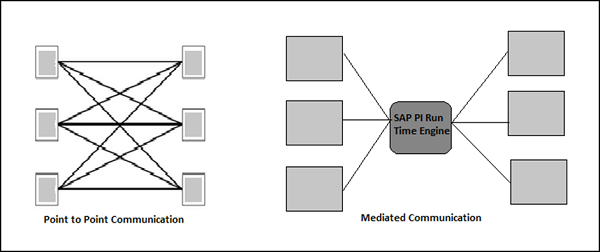
SAP PI kullanan farklı sistemler arasındaki mesaj alışverişi iş verilerini içerir. İletişim mesajı protokolü, W3C standart SOAP mesajlarına dayanmaktadır.
SAP PI'ye Neden İhtiyacımız Var?
Bir organizasyonda, SAP ERP tek bir sistem içermez ancak SAP CRM, FICO, EWM, vb. Gibi bir dizi entegre sistemden oluşur. SAP PI, karmaşık eski sistemlere dokunmadan tüm sistemler için tek bir entegrasyon noktası olarak bir platform sağlar. tüm veri ve bilgi alışverişi.

Aşağıdakiler, SAP Process Integration tarafından sağlanan temel yeteneklerdir -
Bağlantı
SAP PI kullanarak, farklı teknik iletişim yollarına sahip farklı uygulamaları ve sistemleri bağlayabilirsiniz. SAP PI, uygulamaları HTTPS veya Uzaktan İşlev Çağrısı (RFC) gibi farklı protokollere dayalı olarak bağlamanıza izin veren çeşitli adaptörler sağlar.
Yönlendirme
Yönlendirme, çalışma zamanında farklı sistemler arasında mesaj akışı kurallarını tanımlar.
Haritalama
SAP PI, farklı şirketler arasında kurulabilen dağıtılmış bir ortamda farklı uygulamaları veya sistemleri bağlamak için kullanılır, bu nedenle iki bileşen arasındaki veri alışverişinin yapısının birbirinden farklı olma olasılığı vardır.
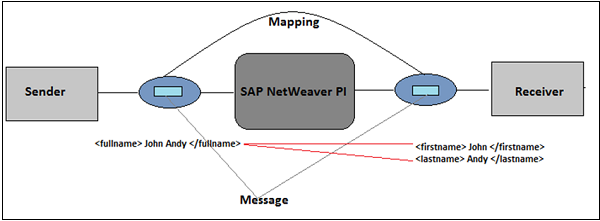
Haritalama, bir kaynak sistemdeki verilerin yapısını, bir hedef sistemdeki verilerin yapısına göre belirler. Kaynak ve hedef sistem arasındaki verilere uygulanan dönüştürme kurallarını da belirler.
SAP PI'da bir senaryo çalıştırdığınızda, iletişim ve işleme yetenekleri, SAP PI kurulumuyla kurulan çalışma zamanı motorlarına bağlıdır. Bir ana bilgisayar sistemine bir veya daha fazla çalışma zamanı motoru kurabilirsiniz. SAP PI, aşağıdaki iki kurulum seçeneğini sağlar -
Tip 1 - İkili Kullanım Tipi
Bu kurulum ABAP ve Java'ya dayalıdır ve entegrasyon içeriğini ve ayrıca bu çalışma zamanı motorlarını tasarlamak ve yapılandırmak için araçlar sağlar -
- Entegrasyon Motoru
- İş Süreci Motoru
- Gelişmiş Adaptör Motoru
Tip 2 - Gelişmiş Adaptör Motoru Genişletilmiş AEX
Bu kurulum Java tabanlıdır ve entegrasyon içeriğini tasarlamak ve yapılandırmak için araçlar sağlar ve çalışma zamanı motoru olarak Gelişmiş adaptör motorunu içerir.
SAP PI mimarisi, tasarım zamanında, konfigürasyon zamanında ve çalışma zamanında kullanılan birden çok bileşenden oluşur. SAP PI'da, gönderen sistem kaynak olarak bilinir ve alıcıya hedef sistem denir ve mimari olarak bilinirHub and Spoke structure. Spoke harici sistemlerle bağlantı kurmak için kullanılır ve Hub mesaj alışverişi için kullanılır.
A SAP PI system is divided into the following components -
- Entegrasyon Sunucusu
- Entegrasyon Oluşturucu
- Sistem Görünümü Dizini SLD
- Yapılandırma ve İzleme
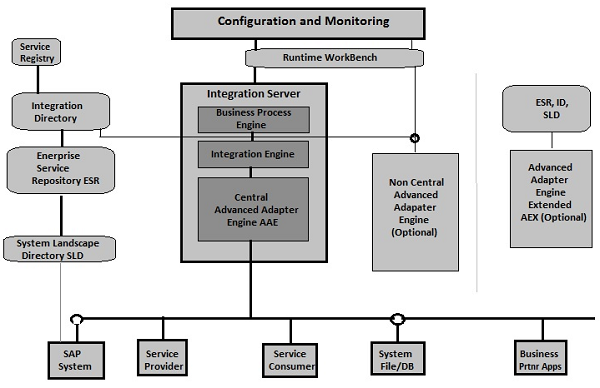
Çalışma Zamanı Tezgahı
Bu, PI bileşenlerinin ve mesajlarının merkezi olarak izlenmesini sağlamak için kullanılan bir araçtır.
Entegrasyon Sunucusu
Bu, SAP PI sisteminin temel bileşenlerinden biridir ve mesajların işlenmesi için kullanılır.
Aşağıdaki üç motordan oluşur -
- İş Süreci Motoru
- Entegrasyon Motoru
- Merkezi Gelişmiş Adaptör Motoru AAE
İş Süreci Motoru
Bu motor mesaj korelasyonu için kullanılır ve mesajların ccBPM'de işlenmesiyle ilgilenir.
Entegrasyon Motoru
Bu motor, yönlendirme ve eşleme için kullanılır ve merkezi bütünleştirme sunucusu hizmetleri sağlar. Kaynak yapısı hedef yapıdan farklıysa, entegrasyon motoru aşağıdaki çizimde gösterildiği gibi eşleştirme çalışma zamanını çağırır, burada kaynak yapısı hedef yapıya dönüştürülür.
Bir eşleme çalışma zamanı, SAP PI platformu başlığı altında belirtildiği gibi Java Stack'e dayanır.
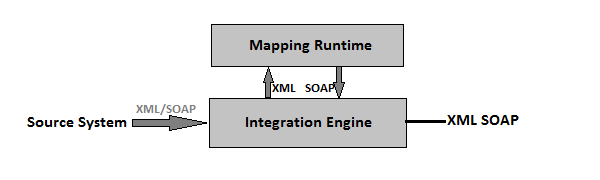
Bir mesaj aşağıdaki iki türde olabilir -
Synchronous message mesajın hem istek-yanıt kısmını içerdiği şeklinde tanımlanır
Asynchronous message mesaj, istek veya yalnızca yanıt kısmını içerdiği için tanımlanır
SAP PI'da bir mesaj bir arayüz ile temsil edilir. Bir Arayüz, mesajın yapısını XML formatında ve yönünü içerir.
Merkezi Gelişmiş Adaptör Motoru (AAE)
Integration Engine mesajları XML ve SOAP protokolünde işlediğinden, iş sistemi belirli bir formatta veri içermiyorsa, adaptörler, Integration Engine tarafından gerekli görülen mesajlara özel protokol ve mesaj formatını dönüştürmek için kullanılır.

SAP PI mimarisinde, Adapter Engine'i Spoke ve Integration Engine'i harici sistemlere bağlanmak için HUB olarak düşünebilirsiniz.
SAP PI eski sürümleri ikili yığın sisteminde, bağdaştırıcıların çoğu Java yığınının parçasıydı ve yalnızca iki bağdaştırıcı ABAP yığınının parçasıydı.
Java Yığın Adaptörleri
Aşağıdaki bağdaştırıcılar Java Stack üzerinde çalışır -
RFC adaptörü, SAP Business Connector adaptörü, dosya / FTP adaptörü, JDBC adaptörü, JMS adaptörü, SOAP adaptörü, Marketplace Adaptörü, Mail adaptörü, RNIF adaptörü, CIDX adaptörü
ABAP Yığın Adaptörleri
Aşağıdaki adaptörler ABAP Yığını üzerinde çalışır -
| Sr.No | ABAP Yığın Adaptörü ve Açıklaması |
|---|---|
| 1 | IDOC and HTTP Adapter En son sürümlerde SAP PI tek yığın sistemine taşındığında, bu iki adaptör de Java yığınına taşındı ve bu şekilde oluşturulan yeni motor Advanced Adapter Engine AAE olarak bilinir. |
| 2 | Service Repository Hizmetler Kaydı, bir sınıflandırma sistemiyle genişletilmiş, kullanılabilir Web Hizmeti Tanımlarını (WSDL'ye dayalı olarak) listeleyen bir UDDI şikayet kaydıdır. |
| 3 | Enterprise Service Repository Bu, PI sisteminde haritalama, arayüzler ve süreç tanımları gibi tasarım zamanı veri havuzu nesnelerini depolamak için kullanılır. |
| 4 | System Landscape Directory (SLD) Bu, yatay ve yazılım bileşeni sürümleri hakkındaki bilgileri içerir. Bir SAP sistemi, SLD'ye kaydolmak üzere yapılandırılabilir. |
| 5 | Integration Repository Bu, farklı sistemler arasında mesaj alışverişi için PI sistemindeki senaryoları yapılandırmak için kullanılır. |
SAP PI sistem mimarisinin farklı bileşenlerine erişmek için farklı SAP PI kullanıcı arayüzü araçlarını kullanabilirsiniz. En yaygın kullanıcı arayüzü araçları şunlardır:
ES Builder - Bu araç, Enterprise Service Repository ESR'de çalışmak için Java kullanıcı arabirimi sağlar.
SAP NW Developer Studio - Bu, Enterprise Service Repository'deki bazı nesne türlerini görüntülemek ve düzenlemek için Java Eclipse tabanlı bir araçtır.
Integration Builder - Bu araç, Entegrasyon Dizini'nde çalışmak için Java tabanlı kullanıcı arabirimi sağlar.
SAP GUI
Bu, SAP PI sisteminin ABAP yığınına erişmek için SAP istemci aracıdır.
Aşağıdaki çizim, SAP PI'nin farklı UI araçlarını ve bu araçlar kullanılarak erişilebilen bileşenleri göstermektedir -
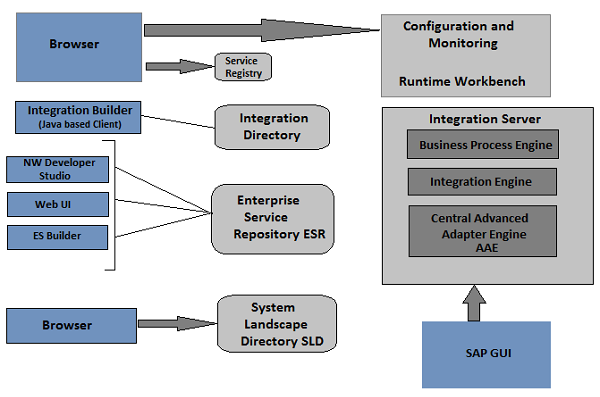
SAP PI - Platform
Tek Yığın Vs Çift Yığın
SAP PI eski sürümlerinde, tüm bileşenler tek bir platforma dayalı değildi. Integration Engine, Business Process Engine ve Integration Builder gibi birkaç bileşen ABAP yığınına dayanıyordu ve Enterprise Service Repository ESR, Integration Directory (SLD, Adapter Engine, vb.) Gibi diğer bileşenler Java Stack'e dayanıyordu. Bu nedenle, PI hem ABAP hem de Java yığınının çalışmasını gerektirdiğinden, bu tür sistemlere ikili yığın sistemleri adı verildi.
| ABAP Yığını | Java Yığını |
|---|---|
| Entegrasyon Motoru | Enterprise Service Repository ESR |
| İş Süreci Motoru | Entegrasyon Dizini |
| Entegrasyon Oluşturucu | (Runtime Workbench, System Landscape, Adapter Engine, Mapping Runtime) |
SAP PI'nin en son sürümlerinde, ABAP yığın bileşenleri Java yığını üzerinde çalışacak şekilde değiştirilir, bu nedenle SAP PI'nin çalışması için yalnızca Java yığınına ihtiyacı vardır ve tek yığın sistemi olarak adlandırılır.
SAP PI Tools ana sayfasını açmak için aşağıdaki URL'yi kullanın -
http://<host>:5<instance#>00/dir/start/index.jsp
Example - http: // scmehp2: 50200 / dir / start / index.jsp
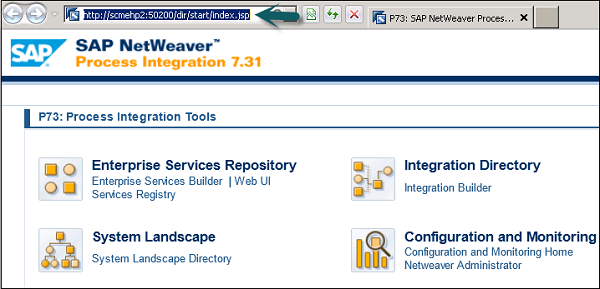
SAP PI ana sayfasında aşağıdaki dört Java bağlantısı bulunur -
- Kurumsal Hizmetler Havuzu (ESR)
- Entegrasyon Dizini (Kimlik)
- Sistem Manzarası (SL)
- Yapılandırma ve İzleme (CM)
Kurumsal Hizmetler Havuzu (ESR)
SAP PI'da Enterprise Service Repository, entegrasyon senaryosunda kullanılacak nesneleri tasarlamak ve oluşturmak için kullanılır. Arayüz Nesneleri, Eşleme Nesneleri ve farklı entegrasyon süreçlerini tasarlayabilirsiniz.
Arayüz Nesneleri
Aşağıdakiler Arayüz Nesneleridir -
- Servis Arayüzü
- Veri tipi
- Mesaj tipi
Nesneleri Eşleme
Gönderici ve alıcı veri yapısına göre mesajların eşleştirilmesi yapılır
Entegrasyon Süreçleri
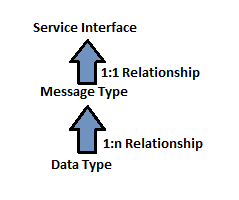
Operasyon Haritalama, veri yapısı farklıysa kaynak yapıyı hedef yapıya dönüştürmek için kullanılır. Karmaşık İşlem Haritalama, Mesaj Haritalama kullanılarak basitleştirilebilir.
Mesaj Haritalama aşağıdaki şekillerde uygulanabilir -
- Grafik Haritalama
- Java Haritalama
- XSLT Eşleme
- ABAP Haritalama
Enterprise Service Repository altında, farklı UI araçlarını görebilirsiniz - Enterprise Service Builder ve Web UI ve Service Registry.
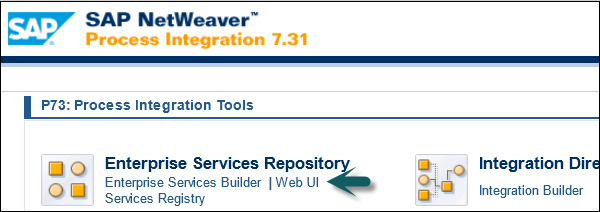
Enterprise Service ES Builder uygulamasını başlattığınızda, aşağıdaki ekran görüntüsünde gösterildiği gibi uygulamayı ilk kez çalıştırma seçeneği elde edersiniz. Çalıştıra tıkla.
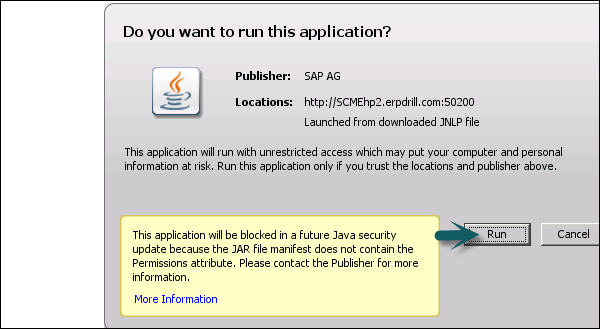
Uygulama başlatıldığında, aşağıdaki seçenekleri alırsınız -
- Üstte Ana Menü Çubuğu ve Standart Araç Çubuğu
- Sol taraftaki Gezinti Alanı
- Sağ tarafta Çalışma Alanı
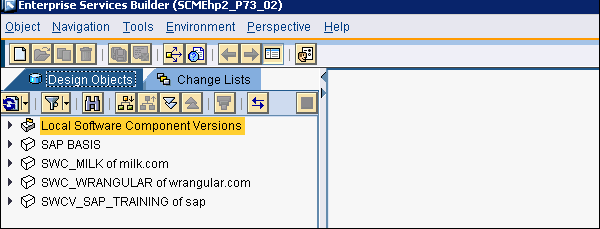
Nesne düzenleyicileri çalışma alanında görüntülenir. Bu nesne düzenleyicileri, özellikle açık olan nesnelerle ilgili işlevleri içerir.
Web kullanıcı arayüzünü çalıştırdığınızda, kullanıcı adı ve şifre girmeniz istenecektir.
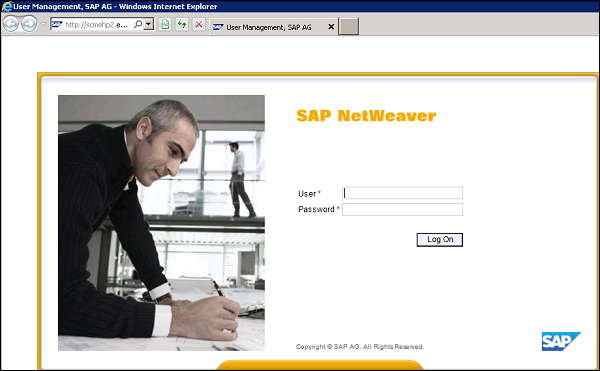
Web tabanlı arayüzde aşağıdaki görevleri gerçekleştirebilirsiniz -
Search - Servis arayüzlerini, veri türlerini vb. Arayın.
Subscribe - Bildirimler için Abone Olun.
Manage - Hizmet arayüzlerinin, veri türlerinin vb. Yaşam döngüsü durumunu yönetin.
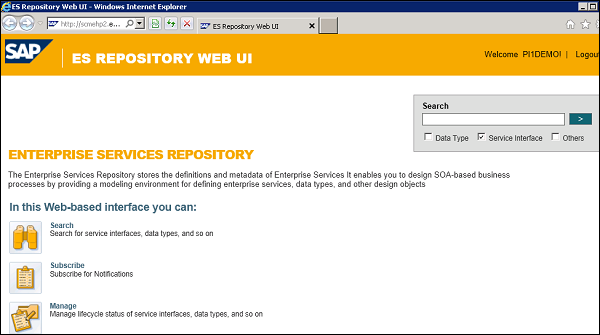
Entegrasyon Dizini
Entegrasyon Dizini, Enterprise Service Repository'de oluşturulan nesnelerin konfigürasyonu için kullanılır ve konfigürasyon, çalışma zamanında Integration Engine tarafından yürütülür. ESR nesnelerini yapılandırmak için, nesneyi içe aktarmanız gerekir - Hizmet ve İletişim Kanalı.

Hizmet, mesajların gönderenine veya alıcısına hitap etmenizi sağlar. Servisi nasıl kullanmak istediğinize bağlı olarak, aşağıdaki servis türleri arasından seçim yapabilirsiniz -
- İş sistemi
- İş Hizmeti
- Entegrasyon Süreci Hizmeti
İletişim kanalı, harici yerel mesajları Adapter Engine kullanarak SOAP XML formatına dönüştürerek mesajların gelen ve giden işlenmesini belirler. İki tür iletişim Kanalı - Gönderen Kanalı ve Alıcı Kanalı.
Entegrasyon dizininde dört tür yapılandırma yapabilirsiniz -
Sender Agreement - Bu, mesajın Entegrasyon sunucusu tarafından nasıl dönüştürüleceğini belirler.
Receiver Determination - Bu, mesajın gönderileceği alıcının bilgilerini belirlemek için kullanılır.
Interface Determination- Bu, mesajın gönderileceği gelen arabirimi belirlemek için kullanılır. Bu aynı zamanda mesajı işlemek için arayüz eşlemesini de belirler.
Receiver agreement - Bu, bir mesajın alıcı tarafından nasıl dönüştürüleceğini ve işleneceğini tanımlar.
Entegrasyon Dizini altında, Entegrasyon Oluşturucu'yu görebilirsiniz. Entegrasyon Oluşturucu'ya tıkladığınızda, ESR'de oluşturulan nesneleri yapılandırmak için farklı seçenekleri görebilirsiniz.
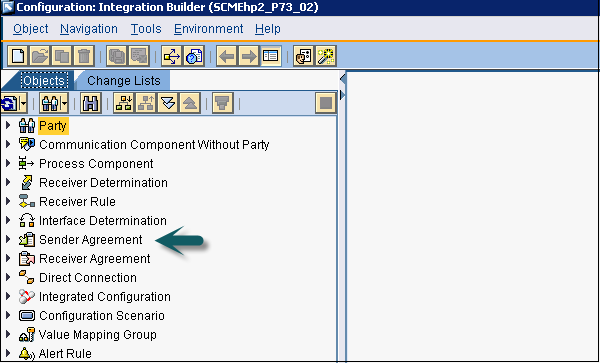
Sistem Görünümü Dizini, yatay ve yazılım bileşeni sürümleriyle ilgili bilgileri içerir. Bu dizine kaydolmak için bir SAP sistemi yapılandırılabilir. Sistem Peyzaj Dizini (SLD), sistem ortamınızın tüm kurulabilir ve kurulu öğeleriyle ilgili bilgileri yönetir.

Aşağıdaki bağlantıları bir web sayfasında bulabilirsiniz -
Manzara
Manzara altında aşağıdaki seçenekleri bulabilirsiniz -
Technical Systems - Sistemleri ve sunucuları görüntüleyebilir ve tanımlayabilirsiniz.
Landscapes - Sistem grubunu görüntüleyebilir ve yapılandırabilirsiniz.
Business Systems - Process Integration'da kullanmak için iş sistemlerini görüntüleyebilir ve yapılandırabilirsiniz.
Yazılım Kataloğu
Products - Bu, ürünleri SAP yazılım kataloğunda görüntülemek içindir.
Software components - Bu, SAP Yazılım kataloğundaki yazılım bileşenlerini görüntülemek içindir.
Geliştirme
Name Reservation - Bu isim rezervasyonu için ve ayrıca KB gelişimi için kullanılır.
CIM Instances - Bu, CIM düzeyindeki verileri görüntülemek ve korumak için kullanılır.
Yapılandırma ve İzleme
SAP PI araçları Ana Sayfasındaki Konfigürasyon ve İzleme seçeneği, SAP sistemindeki entegrasyon motorunun, CCMS entegrasyonunun ve süreç izleme altyapısının işlevlerini izlemenizi sağlar.
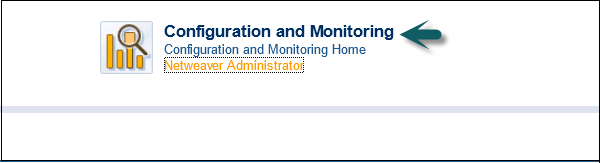
Yapılandırma ve İzleme'yi kullanarak aşağıdaki işlevleri izleyebilirsiniz -
Component Monitoring - SAP PI'nin farklı Java ve ABAP bileşenlerini izlemek için.
Message Monitoring - Bir SAP PI bileşeninde mesaj işlemenin durumunu izlemek için.
Performance Monitoring- Çalışma zamanı çalışma tezgahını kullanarak, bir SAP PI sistemindeki farklı performans ölçümlerini izleyebilirsiniz. Çeşitli toplama raporları oluşturabilirsiniz.
End to End Monitoring - Bir senaryo için SAP PI sisteminde uçtan uca yaşam döngüsünü izlemek için.
Message Index Search - Mesaj izlemede İndeks bazlı mesaj araması yapabilir ve ayrıca adaptöre özel seçim vb. Bazında arama yapabilirsiniz.
Alert Inbox - Uyarı gelen kutusu, bir iş kullanıcısına atanan role göredir ve konfigürasyona göre SAP PI sistemindeki tüm uyarıları görüntülemek için kullanılır.
Alert Configuration- C & M'deki uyarı çerçevesi, ABAP ve Java'da mesaj işleme sırasında tüm hataları bildirmenize olanak tanır. Uyarı yapılandırmasını kullanarak, bir uyarının hata için raporlanmasının gerekip gerekmediğini ve analiz yapıp yapmayacağını tanımlayabilirsiniz.
Monitoring of Runtime Cache - Bu, çalışma zamanı önbelleğindeki nesneleri görüntülemek için kullanılır.
Bu seçeneklerin SAP PI araçları Ana Sayfasındaki Konfigürasyon ve İzleme altında nerede olduğunu görelim. Yapılandırma ve İzleme Ana Sayfası altında, aşağıdaki ekran görüntüsündeki gibi üç seçeneği görürsünüz -

İzleme Sekmesi
İzleme sekmesinin altında, aşağıdaki ekran görüntüsünde gösterildiği gibi 4 seçenek elde edersiniz -
Message Overview- Bu, belirli bir süre boyunca mesaj işlemeye genel bir bakış elde etmek için kullanılır. Mesajlar, işlem durumuna göre toplanır.
Alert Inbox- Bu, SAP NetWeaver Process Integration tarafından oluşturulan bekleyen mesaj tabanlı uyarıları işlemek için kullanılır. Uyarılar, daha hızlı sorun ayırmayı kolaylaştırmak için size çalışma zamanı bilgileri ve sorun giderme araçlarına bağlantılar sağlayabilir.
Message Search with Trex- Bu, mesaj yükü içeriğini kullanarak mesajları aramak için kullanılır. Belgeleri indekslemek ve aramak için Arama ve Sınıflandırma Motoru TREX'e ihtiyacınız var. Ek olarak, mesaj indekslemeyi ayarladınız ve etkinleştirdiniz.
Component Monitor - Bu, SAP NetWeaver Process Integration'ın bağımsız bileşenlerinin sağlık durumu hakkında içgörü elde etmek için kullanılır.
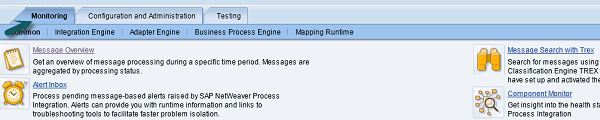
Yapılandırma ve Yönetim Sekmesi
Yapılandırma ve Yönetim sekmesi altında, aşağıdaki ekran görüntüsünde gösterildiği gibi 3 seçeneği elde edersiniz -
Message Indexing (Trex) - Bu, Arama ve Sınıflandırma Motoru TREX'i kullanarak indeks tabanlı mesaj araması için indekslemeyi kontrol etmek ve izlemek için kullanılır.
Alert Rules- Uyarı kuralları oluşturmak ve yönetmek için. Bir uyarı kuralında, sistemin bir uyarı oluşturduğu çalışma zamanı koşullarını tanımlarsınız.
SLD Registration- Bu, SAP NetWeaver Process Integration bileşenlerinin teknik yapılandırma aşamasında doğru şekilde kaydedilip kaydedilmediğini kontrol etmek için kullanılır. Kayda düzeltmeler uygulayabilir ve diğer bileşenleri kaydedebilirsiniz.

Test Sekmesi
Test sekmesinin altında, aşağıdaki iki seçeneği elde edersiniz -
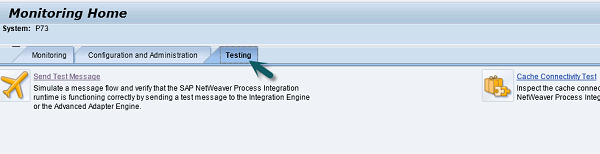
Test Mesajı Gönder
Bir mesaj akışını simüle etmek ve SAP NetWeaver Process Integration çalışma zamanının Integration Engine veya Advanced Adapter Engine'e bir test mesajı göndererek doğru şekilde çalıştığını doğrulamak için.
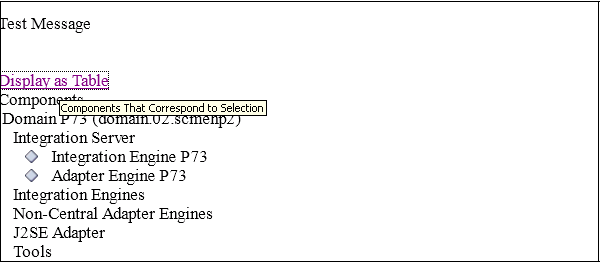
Önbellek Bağlantısı Testi
Bu, SAP NetWeaver Process Integration'ın altyapı bileşenlerinin önbellek bağlantı durumunu incelemek ve bunların çalışma zamanı önbellekleriyle bağlantılarını test etmek için kullanılır.

SAP PI'da iki tür iletişim tanımlayabilirsiniz - Synchronous ve Asynchronous.
Senkronize İletişim
Senkronize iletişim, istek ve yanıt işlemi ile başlatılır ve işlem çıktısı işlemin hemen ardından döndürülür. Genel anlamda, eşzamanlı bir senaryonun, bir gönderici işleminin alıcıya bir istek göndermesi ve bir yanıt beklemesi olduğunu söyleyebilirsiniz. Alıcı tarafında bir hata meydana gelirse, mesajı tekrar göndermekten gönderen uygulama sorumludur.
Bu yaklaşımda, gönderenin zaman aşımından sonra mesajı yeniden gönderme olasılığı vardır ve yinelenen bir mesaj olabilir. PI'daki bu yaklaşım şu şekilde bilinir:BE (Best Effort).
İki sistemi düşünün - A ve B. Ve iki sistem arasında bir ara sistem I tanıtıyorsunuz. Sistem A ile Sistem I arasındaki iletişim eşzamanlıdır ve Sistem A ile Sistem B eşzamansızdır.

Bu iletişim senaryosunda aşağıdaki hata türleri ortaya çıkabilir -
Application Error - Bir mesajı işlerken alıcı ucunda bir hata var ve gönderen bu hatanın farkında değil ve yanıtı beklemeye devam ediyor.
Network level Error- Bu hatada, gönderici ile alıcı arasındaki iletişim ağında bir hata vardır. Gönderen bunun farkında değildir ve mesaj arada sıkışmıştır ve gönderen işlem zaman aşımına kadar bekler.
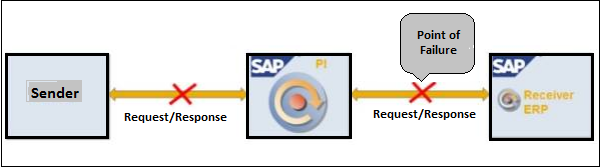
Error in Response Message - Bu senaryoda bir hata oluşur ve yanıt mesajı arada kalır ve gönderen beklemeye devam eder.
Avantajlar
Aşağıdakiler, Senkron İletişim kullanmanın temel avantajlarıdır -
Yanıt mesajı yönlendirmesini yapılandırmaya gerek yoktur.
Bir istek ile yanıtı ilişkilendirmeye gerek yoktur.
Bu iletişimde anında yanıt alınır.
Önerilen Senaryo
Bu, örneğin bir satın alma emrini görüntüleme gibi okuma işlemlerini içeren işlemler için uygundur.
Dezavantajları
Aşağıdakiler, Asenkron İletişim kullanmanın temel dezavantajlarıdır -
Başarısızlık durumunda göndericinin tekrar mesaj göndermesi gerekir.
receiving system yinelenen iletileri kontrol edecek şekilde yapılandırılmalıdır.
Bu senaryoda, gönderen uygulama bir yanıt alınana veya bir zaman aşımı hatası oluşana kadar engellenir.
Birden fazla alıcıyı yapılandıramazsınız.
Eşzamansız İletişim
Eşzamansız İletişimde, iki sistem arasına bir ara sistem veya bir ara yazılım eklersiniz. Bir Gönderen Uygulaması bir talep gönderdiğinde, Alıcı Uygulamasının yanıtı göndermesini beklemez. Herhangi bir nedenle bir hata oluşursa, mesajı yeniden göndermekten ara yazılım sorumludur. Gerekirse, alıcı sistem Gönderene ayrı bir eşzamansız çağrı olarak bir yanıt gönderebilir.
SAP PI'daki bu yaklaşıma Exactly Once (EO) veya Exactly Once in Order (EOIO).
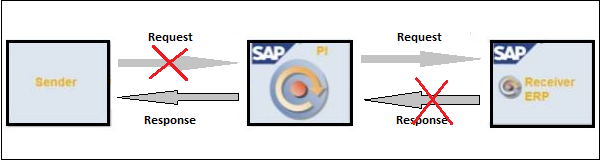
Ara sistem bir kuyruktur ve A'dan gelen mesaj önce kuyruğa eklenir ve alıcı sonunda kuyruktan çekilerek alıcıya gönderilir. B sisteminden gelen yanıt mesajı aşağıdaki

İlk Giren İlk Çıkar'ı (FIFO) kullanarak iş gereksinimine göre belirli durumlarda düzeni de koruyabilirsiniz. Bu senaryoya Eşzamansız ve Sırayla Tam Bir Kez Sırada (EOIO) denir.
Eşzamansız iletişim garantili teslimatı garanti eder. Alıcı sistem bir süre kullanılamazsa, ara sıra mesajı tutar ve alıcı sistem kullanılabilir olana ve mesaj kuyruktan çekilip alıcı sisteme gönderilinceye kadar orada kalır.
Önerilen Senaryo
Bu, bir satın alma siparişi oluşturma veya bir satın alma siparişini değiştirme gibi işlemlerin değiştirilmesi için önerilir.
Avantajlar
Aşağıdakiler, eşzamansız iletişimin temel avantajlarıdır -
Arıza durumunda SAP PI sistemi garantili teslimatı sağlar ve mesajı yeniden gönderir.
Yinelenen kontroller için yapılandırma gerekmez.
Bu senaryoda birden fazla alıcı yapılandırabilirsiniz.
Hem gönderen sistemin hem de alıcı sistemin aynı anda çevrimiçi olması gerekmez.
PI, eşzamansız iletişim yoluyla gönderilen tüm mesajları günlüğe kaydeder.
Ara sistem mesajı ve yanıt talebini sakladığından zaman aşımı olmaz.
Dezavantajları
Aşağıdakiler, eşzamansız iletişimin temel dezavantajlarıdır -
Bu senaryoda, gönderenin kendi başına istekle yanıtları ilişkilendirmesi gerekir.
Yanıt mesajının ayrı ayrı uygulanması ve yönlendirilmesi gerekir.
Anında yanıt vermez.
SAP PI - Teknolojiler
SAP, SAP NetWeaver Process Integration adlı NetWeaver tabanlı bir ara yazılım sağlar. SAP NetWeaver PI, Simple olarak adlandırılan belirli bir formatta bir mesaj sunar.Object Access Protocol (SOAP-HTTP). Bu mesaj bir başlık ve yük içerir. Başlık, gönderen ve alıcı bilgileri gibi genel bilgileri içerir ve yük, gerçek verileri içerir.
Sistem, SAP NetWeaver PI ile doğrudan veya adaptörlerin kullanımıyla iletişim kurabilir -
- Uygulama Adaptörlerini kullanarak iletişim
- Teknik Adaptörler kullanarak iletişim
- Endüstri Standardı Adaptörleri kullanarak iletişim
- İşlem Adaptörlerini Kullanarak İletişim
- Proxy kullanarak doğrudan iletişim
Bilgileri bir Enterprise Service Repository'den diğerine nesneler biçiminde aktarmak için, üç taşıma yönteminden birini seçebilirsiniz -
- Dosya Sistemine Dayalı Aktarım
- Değişiklik Yönetimi Hizmeti (CMS)
- Değişim ve Taşıma Sistemi (CTS)
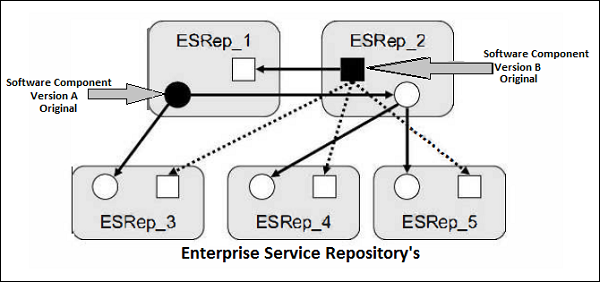
Şekilde, ESRep_1 ve ESRep_2'den diğer ESRep'lere aktarılan Sürüm A ve Sürüm B olmak üzere iki yazılım bileşeni gösterilmektedir.
Taşıma Seviyesi Güvenliği
Taşıma Seviyesi Güvenliği, ağ üzerinden aktarılırken tasarım nesnelerinin güvenliğini içerir. Nesneleri aktarırken, taşıma düzeyinde kimlik doğrulama ve şifreleme ve son noktada yetkilendirme gerçekleştirirsiniz. Dahili iletişim için, güvenli bir bağlantı üzerinden verilerin şifrelenmesi ve şifresinin çözülmesi için Güvenli Yuva Katmanı (SSL) kullanırsınız. SAP ve SAP dışı sistem arasındaki harici iletişim için şifreleme türü, iletişim için kullanılan adaptörün türüne bağlıdır.
SAP PI Adaptörleri ve Güvenlik Mekanizması -
| Adaptör | Protokol | Güvenlik Mekanizması |
|---|---|---|
| HTTP tabanlı Bağdaştırıcı | HTTP | HTTPS |
| RFC tabanlı Adaptör | RFC | Güvenli Ağ İletişimi |
| Posta Bağdaştırıcısı | SMTP, IMAP4, POP3 | HTTPS |
| Dosya Adaptörleri | FTP | SSL üzerinden FTP |
Taşıma Seviyesi Yetkilendirmesi
Aktarım düzeyinde yetkilendirme elde etmek için istemci kimlik doğrulamasıyla HTTP kullanabilirsiniz. HTTP aktarım düzeyi kimlik doğrulaması, kullanıcı adı ve parolasını, X.509 sertifikalarını veya SAP oturum açma biletlerini kullanabilir.
Mesaj Seviyesi Güvenliği
İleti düzeyinde güvenlik, şifreleme teknikleri ve dijital imzalar kullanılarak elde edilebilir. Ağ üzerinden gönderilecek mesaj, önce bir oturum anahtarı ve şifreleme için bir genel anahtar içeren bir şifreleme algoritması ile şifrelenir. İçeriği görmek için mesajın şifresini çözmek için alıcı tarafında aynı oturum anahtarı ve genel anahtar kullanılır.
HTTP Taşıma Seviyesi
HTTP Taşıma Seviyesi için aşağıdaki mekanizmaları kullanabilirsiniz -
- Kullanıcı Kimliği ve Parola
- X.509 sertifikaları
- SAP Logon biletleri
- Mesaj Seviyesi Güvenliği
- S/MIME
- WS Güvenliği
- XML İmzası
- XML Şifreleme
SAP PI, alıcılara gelen mesajları atayan ve bunları başka bir yapı veya protokole eşleyen çalışma zamanı ortamıdır. SAP NW PI, mesajların nasıl işleneceği hakkında bilgi gerektirir. Tasarım nesneleriyle ilgili bilgiler PI Enterprise Service Repository ESR ve Integration Directory'de bulunmaktadır.
SAP PI'ye bağlı sistemler, Sistem Peyzaj Dizininde (SLD) tutulur. SLD'deki veriler aşağıdaki kategorilere ayrılabilir -
- Yazılım Bileşen Bilgileri
- Sistem Görünümü Açıklaması
Yazılım Bileşen Bilgileri
Mevcut tüm SAP yazılım modülleri hakkındaki bilgileri içerir. Ayrıca bağımlılıklarla birlikte olası yazılım modülü kombinasyonlarını da içerir. Örneğin, yazılım bileşeni, sürüm, destek paketleri, işletim sistemi sürümleri ve veritabanı vb.
Bunu kontrol etmek için Sistem Peyzaj Dizinine (SLD) gidin
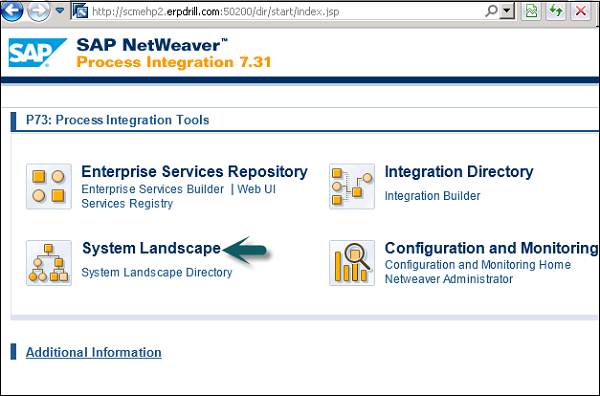
Tüm teknik sistemleri, türlerini, sürümlerini ve son güncellemeyi görmek için Teknik Sistem sekmesine gidin.
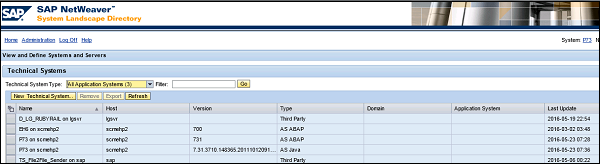
Ürünleri ve yazılım bileşenlerini görüntülemek için Yazılım Kataloğu seçeneğine gidin.

Ürün sekmesine tıkladığınızda, tüm ürünleri ve ayrıca sürümlerini ve satıcı adlarını görebilirsiniz.
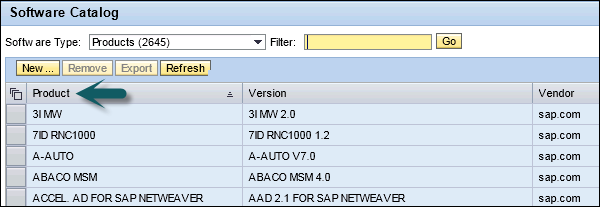
Yazılım bileşenlerini, sürümlerini ve Satıcı adını da kontrol edebilirsiniz.
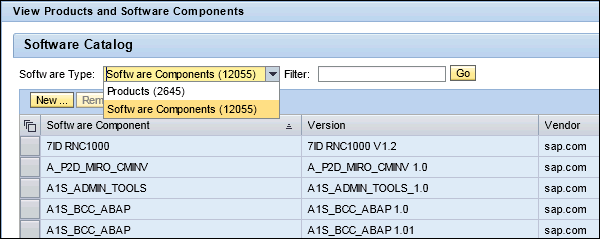
Sistem Yapısı Açıklaması, bireysel sistem peyzaj bilgilerini tanımlar. Veri tedarikçisi, düzenli zaman aralıklarında SLD güncel sistem bilgilerini sağlar.
Bir Model, uygulamalar ile mesaj türleri, veri türleri gibi Tasarım Nesneleri arasındaki mesaj alışverişini gösterir. Model, bir entegrasyon konfigürasyon senaryosunun temelidir ve giriş ve çıkış işleme, mesajların yönlendirilmesini tanımlar. SAP PI modelleme senaryoları, SAP PI'da bir entegrasyon senaryosu tasarlamak için kullanılır.
Aşağıdaki iki entegrasyon senaryosu modelini kullanabilirsiniz -
- Süreç Bileşen Mimarisi Modeli
- Süreç Entegrasyon Senaryo Modeli
Süreç Bileşen Mimarisi Modeli
Süreç Bileşen Mimarisi Modeli, uygulama rolü SOA omurgası için kullanılır. Bu model, süreç bileşen modelini, entegrasyon senaryo modelini ve süreç bileşeni etkileşim modelini içerir. Süreç bileşeni modeli, bir süreç bileşeninin iç yapısının detayını sağlar. Entegrasyon senaryosu modeli, farklı dağıtım birimleri ve süreç bileşeni arasında tam senaryoyu tanımlar. Süreç bileşeni modeli, farklı bileşenlerin birbirleriyle nasıl etkileşime girdiğini tanımlar.
Süreç Entegrasyon Senaryo Modeli
Bu, uygulama rolü süreç entegrasyon senaryoları için kullanılır. Enterprise Service Builder'ın tasarım nesnesidir ve benzersiz şekilde bir ad ve ad alanıyla tanımlanır ve birden çok sürüm oluşturabilirsiniz.
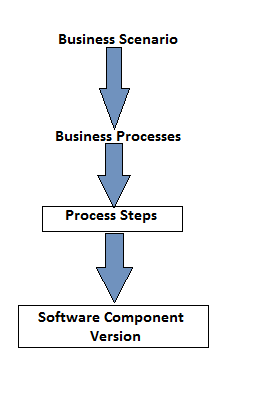
Süreç entegrasyon modeli oluşturmadan önce bir iş senaryosu ve iş süreci tanımlamanız gerekir. Uygulamalarda süreç entegrasyon adımları gerçekleştirilir. Bir uygulama, yazılım bileşeni biçiminde çalışır. Ayrıca yazılım bileşenlerinin birden çok sürümünü oluşturabilirsiniz ve uygulama ile yazılım bileşeni arasındaki ilişki 1: 1'dir.
Bir Tasarım Nesnesi, ad ve ad alanıyla benzersiz bir şekilde tanımlanır ve bir yazılım bileşenine atanır. Çeşitli işlevleri gerçekleştirmek için farklı tasarım nesneleri oluşturabilirsiniz ve bunların birkaçı zorunlu nesnelerdir ve diğerleri bir entegrasyon senaryosunda isteğe bağlıdır. En yaygın tasarım nesneleri arasında süreç entegrasyon senaryosu, mesaj türleri, veri türleri, eşlemeler vb. Bulunur.
Aşağıdaki tablo ortak tasarım nesnelerini, işlevlerini ve bir senaryodaki kullanımlarını tanımlar -
| Tasarım Nesnesi | Zorunlu | Fonksiyon |
|---|---|---|
| Entegrasyon senaryoları | Hayır | Gerekli tüm tasarım nesnelerini bir araya getirmek için kullanılır |
| Mesaj türleri | Evet | Veri türlerini kapsüllemek için kullanılır |
| Veri tipleri | Evet | Değiştirilecek verinin yapısını tanımlamak için kullanılır |
| Servis Arayüzleri | Evet | Mesaj türlerini ve parametrelerini kapsüller |
| Haritalama | Hayır | Mesajın eşlenmesi |
| Entegrasyon süreçleri | Hayır | CcBPM iş akışlarını tanımlar |
Bu Tasarım Nesneleri genellikle hiyerarşi biçiminde temsil edilir.
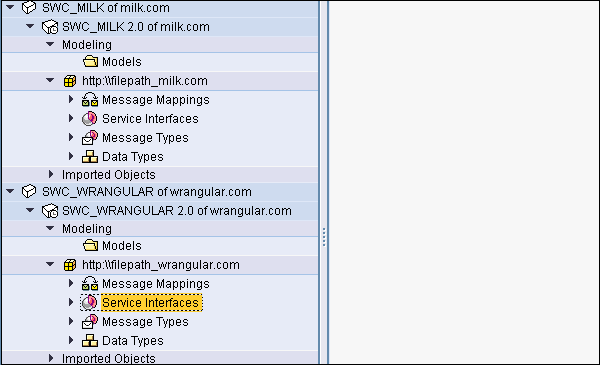
Birçok arayüze sahip ve her arayüzde bir ara yazılım içeren bir şirket düşünün. Kullanılan farklı ara yazılım türlerini görmek istiyorsunuz. Bu, SAP PI araçları Başlangıç Sayfasında oturum açılarak yapılabilir.
Step 1 - Integration Builder URL'sini veya T kodunu kullanın - SXMB_IFR.

Step 2 - SAP PI 7.3 ekranında Sistem Yatay Dizinine gidin.
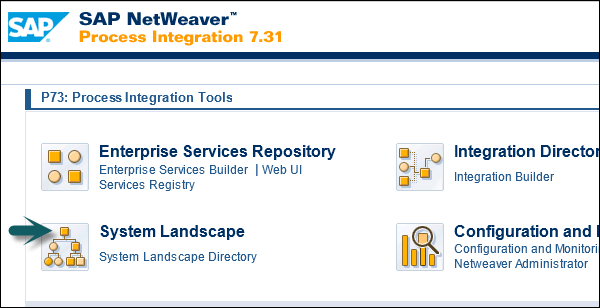
Step 3- Aşağıdaki ekran görüntüsünde gösterildiği gibi Ürün'ü tıklayın. Kullanıcı adı ve şifre girmeniz istenirse, ayrıntıları girin.

Step 4 - Teknik sistemi görmek için, yazılım bileşeninin atandığı ürün adını girin ve Git'e tıklayın.
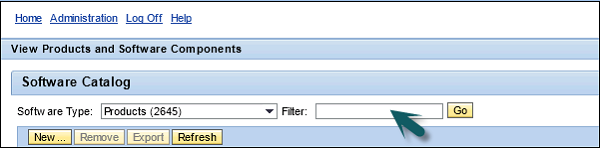
Step 5- Ürün adına tıklayın ve ayrıntılar bölmesindeki Yüklü Sistem sekmesine gidin. Atanmış teknik sistemin adını buradan kontrol edebilirsiniz.
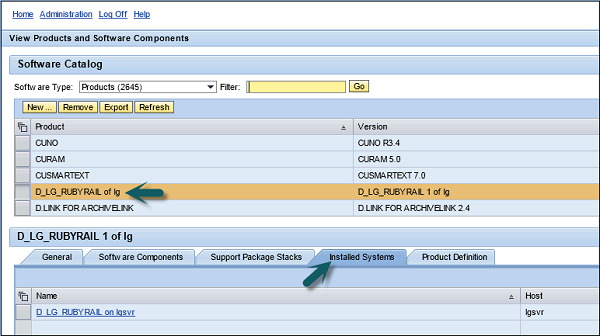
Step 6- Bu teknik sistemden hangi iş sisteminin türetildiğini görmek istiyorsanız, teknik sistemi seçin. Ayrıca SLD ana sayfası → İş Sistemleri'ne giderek de kontrol edebilirsiniz.

Step 7 - Teknik sistem adını girin ve Git'i tıklayın.
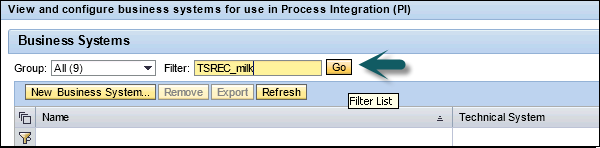
Step 8 - İş sisteminin adını belirleyen alana ad verin.
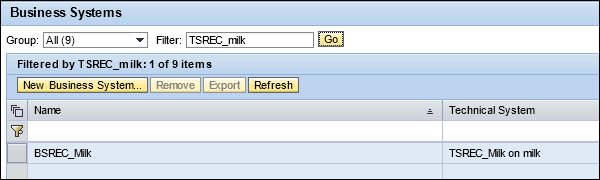
SAP PI'de bir entegrasyon senaryosu oluşturmak için, Sistem Peyzaj Dizininde teknik ve iş sistemi oluşturmanız gerekir.
SLD, SAP NetWeaver Uygulama Sunucusu Java'da bir Java yazılım bileşeni (SAP _JTECHT) olarak uygulanır. Açık Ortak Bilgi Modeli (CIM) standardına dayanır ve Distributed Management Task Force, Inc. tarafından www.dmtf.org adresinde tanımlanır ve yayınlanır .
SLD, uygulama bileşeni bilgileri, ürünler ve yazılım bileşenleri ve sistem peyzaj verileri (teknik ve iş sistemleri) için merkezi listeleme aracıdır.
SLD'de, iş modelinden teknik modele geçmek için süreç adımı ile yazılım bileşeni arasındaki ilişkiyi kullanırsınız.
SLD'de Yazılım Bileşenleri Nasıl Aktarılır?
Sistem Yatay Dizinini kurduğunuzda, ilk katalog yüklenir.
SAP Market Place'den daha güncel katalogları içe aktarabilirsiniz.
Projeye ve entegrasyon senaryosuna bağlı olarak kendi yazılım bileşenlerinizi ve ürünlerinizi de içe aktarabilirsiniz.
A2A senaryoları için iş sistemleri kullanılır ve bunlar SLD'de bulunur. B2B senaryosu için, iş nesnelerini kullanırsınız ve bunlar Entegrasyon Dizininde bulunur.
Teknik Sistem
Teknik sistemler, Sistem Peyzaj Dizininin (SLD) bir parçasıdır ve sürüm, veritabanı ve yama seviyeleri, işletim sistemi vb. Hakkında bilgiler içerir.
Teknik sistemde farklı modlar vardır -
- AS ABAP Sistemi
- Java Sistemi olarak
- Bağımsız Java sistemi
- Üçüncü parti
Verileri teknik sistemden SLD'ye aktarmak için kullanılabilecek farklı içe aktarma araçları vardır. SAP NetWeaver Administrator, yaygın SAP AS JAVA> 7.1 içe aktarma aracıdır.
İş sistemi
İş sistemi, SLD'de bir gönderen ve bir alıcı görevi görür. Yazılım bileşenlerini ürün olarak teknik sistemlerden devralırlar. SLD'de iş sistemlerine yeni yazılım bileşenleri eklenemez.
SAP AS ABAP ile her müşteri bir iş sistemi olarak tanımlanır. SAP AS Java'da, her teknik sistem bir iş sistemi olarak hareket eder.
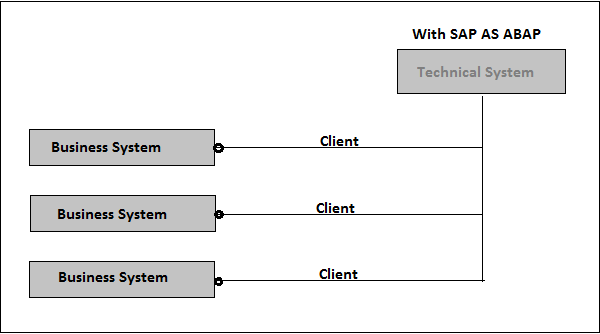

SAP PI dosyadan dosyaya senaryosunda, bir dosyayı kaynak sistemden hedef sisteme aktarıyoruz. Bileşenler SAP PI'da oluşturulduktan sonra, Enterprise Service Builder'da nesneler oluşturarak SAP PI sistemindeki bir dosyayı aktarabilirsiniz.
SAP PI - Dosyadan Dosyaya Senaryo Yürütme
Step 1 - SAP PI Araçları Sayfası → ESR altında Enterprise Service Builder'a gidin.
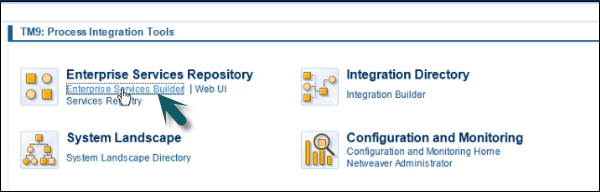
Step 2 - Altında nesnelerin oluşturulması gereken bileşenin adını bulmak için, yazılım bileşeni sürümünü bulmak üzere bileşeni genişletin.
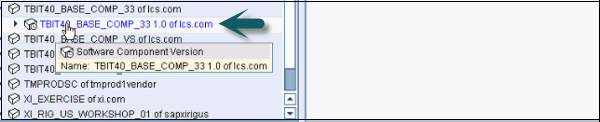
Step 3 - Bileşeni seçin → Sağ tıklayın, tıklayın New bu bileşenin altında bir nesne oluşturmak için.
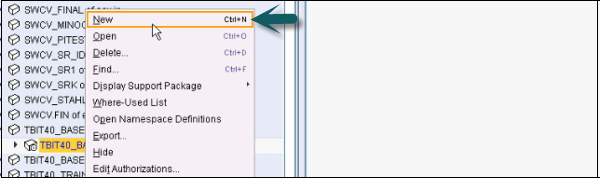
Step 4- Oluşturduğumuz ilk nesne bir ad alanıdır. Ad alanını URL biçiminde girin ve tıklayınCreate alttaki düğme.
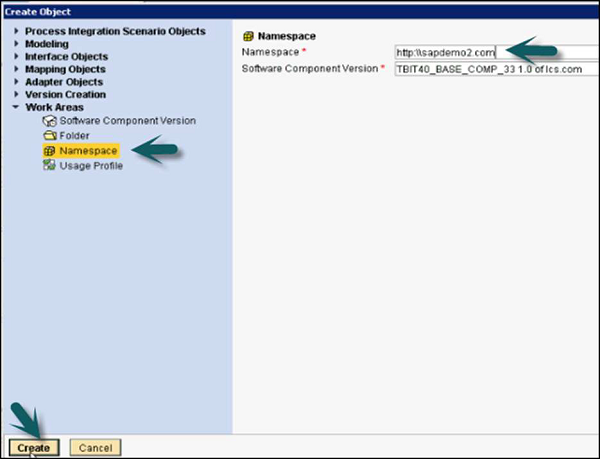
Step 5 - Nesne yazılım bileşeni altında oluşturulduktan sonra, nesneyi kaydedin ve etkinleştirin.
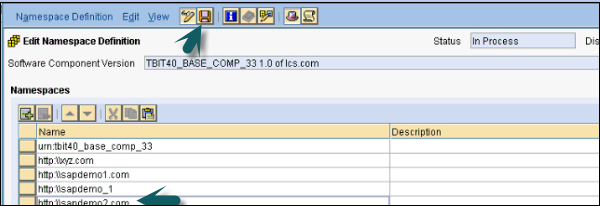
Step 6 - Etkinleştirmek için tıklayın Activate aşağıdaki ekran görüntüsünde gösterildiği gibi -
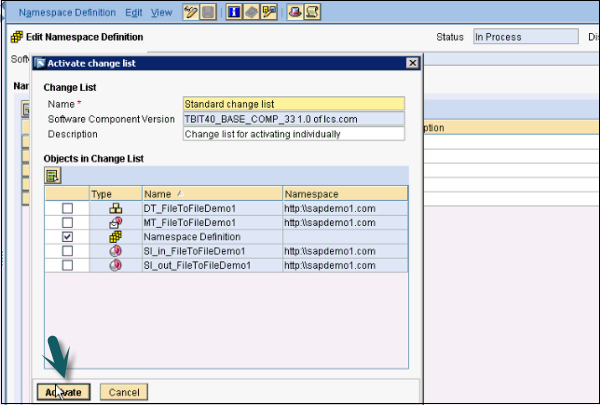
Step 7- Ad Alanı kaydedilip etkinleştirildikten sonra bir veri türü oluşturun. Yazılım bileşenine gidin → Sağ tıklayın → Yeni. Sonraki pencerede arayüz nesnelerini seçin →data type.
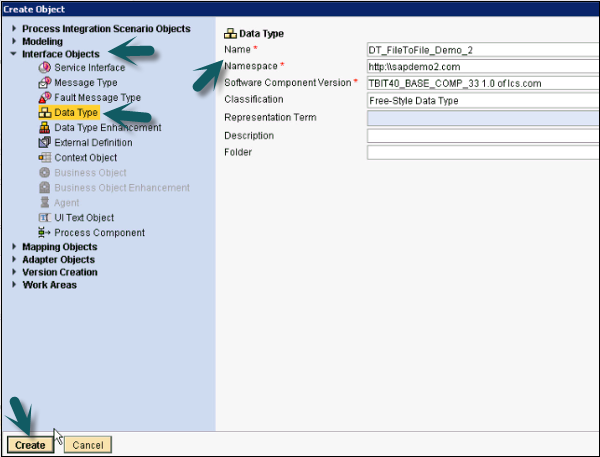
Step 8 - Veri Türü ve Ad Alanı adını girin ve tıklayın Createyukarıdaki gibi. Sonraki, Veri Türüne alt öğe eklemektir.
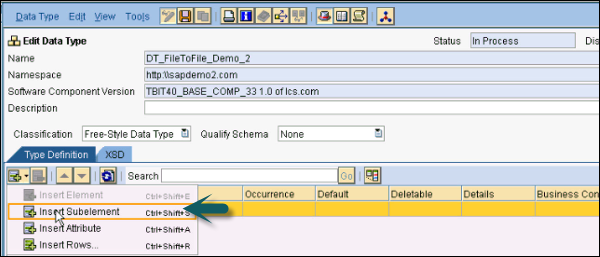
Step 9 - Öğenin adını girin.

Step 10 - Çocuk çalışan kimliği ve adı eklemek için alt öğe ekleyin.
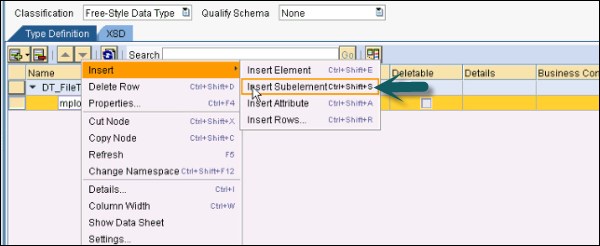
Step 11- Türü ve oluşumu tanımlayın. Oluş, o öğenin dosyada kaç kez görüneceğini tanımlar. Minimum oluşum ve maksimum oluşum değerini seçebilirsiniz.
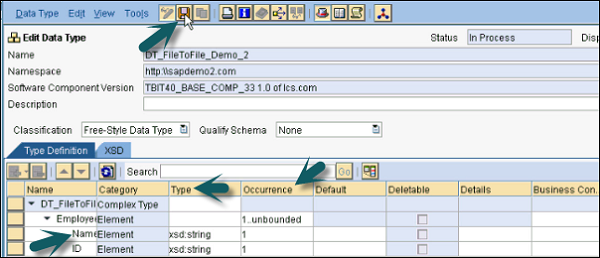
Step 12 - tıklayın Save buton.
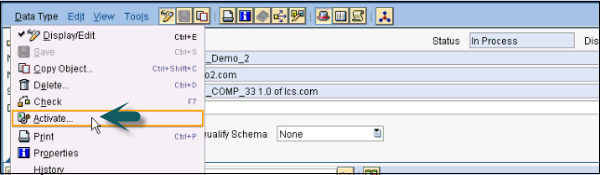
Step 13- Veri türünü etkinleştirin. Veri türü → Etkinleştir seçeneğine gidin.
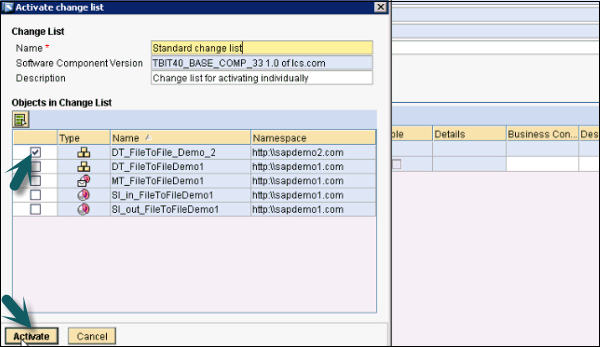
Mesaj Tipi Oluşturma
Step 1 - Ad Alanı → Yeni'ye sağ tıklayın
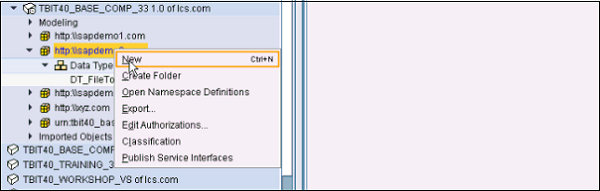
Step 2- Arayüz Nesneleri altında, Mesaj Türü'nü seçin. Alanları girin.
Step 3 - Mesaj Türü adını girin.
Step 4- Varsayılan olarak, Ad Alanı ve Yazılım bileşenlerinin adını alır. Olmazsa, manuel olarak seçebilirsiniz. Ardından Oluştur'u tıklayın.
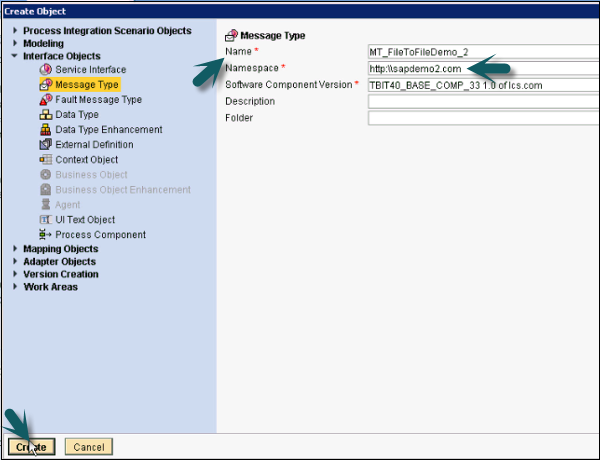
Step 5- Şimdi, Mesaj Türü için kullanacağınız Veri Türünü tanımlayın. Veri Türü'nü sol çubuktan İleti Türü (

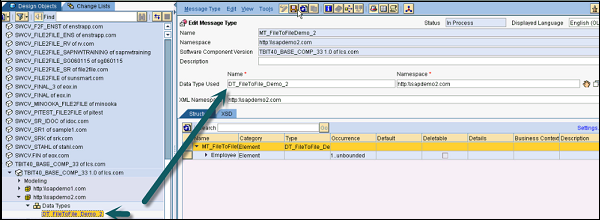
Step 6 - Mesaj Türünü Etkinleştir → Etkinleştir.
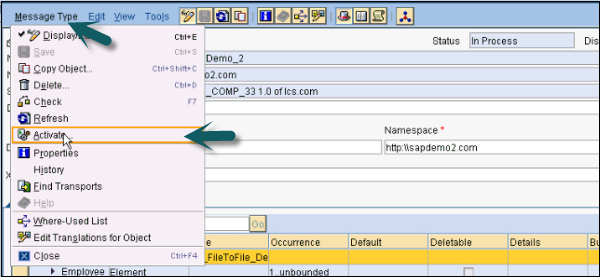
Note- Girdi dosyanızın ve çıktı dosyanızın yapısı aynıysa, yalnızca bir Veri Türü ve bir İleti Türü kullanabilirsiniz. Yapı farklıysa, gelen ve giden için iki veri türü ve mesaj türü oluşturmanız gerekir. Bu örnekte, hem girdi hem de çıktı dosyası için aynı yapıyı kullanıyoruz.
Şimdi bir servis arayüzünün nasıl oluşturulacağını anlayalım. İki servis arayüzü oluşturmalıyız - biri içininbound ve biri için outbound.
Step 1 - Ad Alanı → Yeni → Arayüz Nesneleri → Servis Arayüzü'ne sağ tıklayın
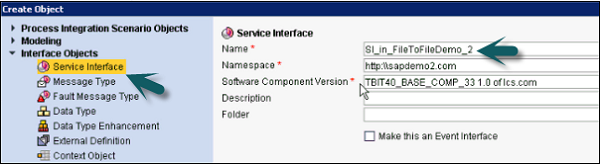
Step 2- Servis Arayüzünün adını (Buraya Gelen - Gelen) girin ve varsayılan olarak, Ad Alanı ve yazılım bileşeni sürümünü alır. TıklayınCreate buton.
Step 3 - Gelen Servis Arayüzünde kategoriyi şu şekilde girin: Inbound ve iletişim şekli Synchronous veya Asynchronous.
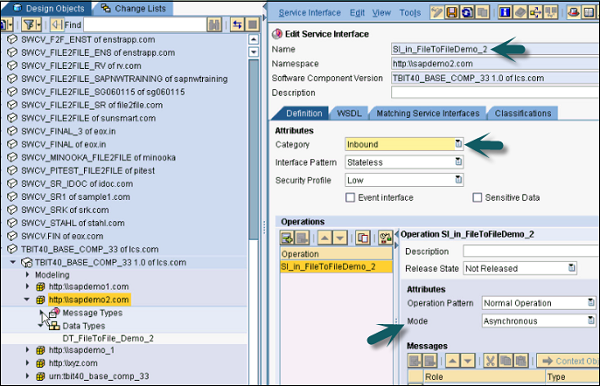
Step 4- Şimdi, aşağıdaki gibi sol bölmeden Servis Arayüzü Gelen İstek Mesajına sürükleyerek Mesaj Tipini tanımlayın. En üstteki Kaydet düğmesini tıklayın.

Step 5 - Bu Servis Arayüzünü kaydettikten sonra Servis Arayüzüne gidin ve Etkinleştirin.
Step 6 - Benzer şekilde, giden süreç için bir Servis Arayüzü oluşturun.
Step 7 - Servis Arayüzü → Nesne → Yeni'yi seçebilirsiniz.
Step 8 - Servis Arayüzünün adını girin (Çıkış, giden süreci temsil eder).
Step 9 - Tıklayın Create Arayüzü oluşturmak için düğmesine basın.
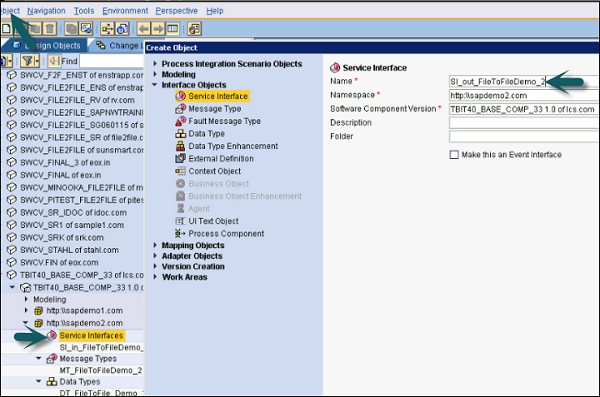
Step 10 - Sonraki pencerede, kategoriyi ve iletişim modunu tanımlayın. Outbound Service Interface. Her iki hizmet arayüzü için bir mesaj tipimiz olduğundan, mesaj istemek için sol bölmeden Mesaj Tipini sürükleyin ve Kaydet'e tıklayın.
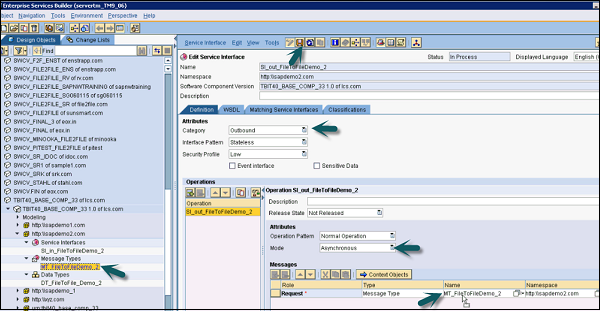
Step 11 - Kaydedildikten sonra Activate Servis Arayüzü düğmesinin altındaki düğmesine basın.
Şimdi, gelen süreci giden süreçle eşlemek için Mesaj Eşleme'nin nasıl oluşturulacağını anlayalım.
Step 1 - Nesne → Yeni → Eşleme Nesneleri → Mesaj Eşleştirme'ye gidin.
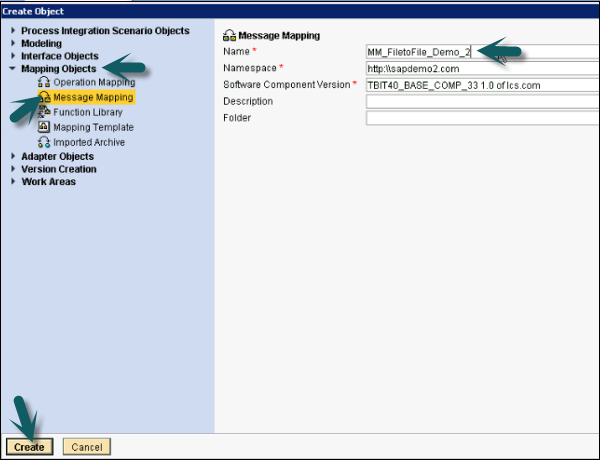
Step 2 - Eşleme adını girin ve tıklayın CreateYukarıda gösterildiği gibi. Şimdi kaynak ve hedef mesajı tanımlayın. Mesajı, eşleme altındaki kaynak ve hedef mesaja Mesaj Türü altına sürükleyin.
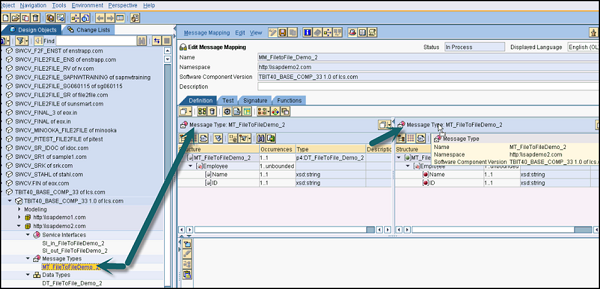
Step 3- Şimdi, mevcut eşleme seçeneklerini kullanarak bu mesajları eşleyin. Açılır menüden işlevi seçin ve her sekmenin altında farklı seçenekler görebilirsiniz.
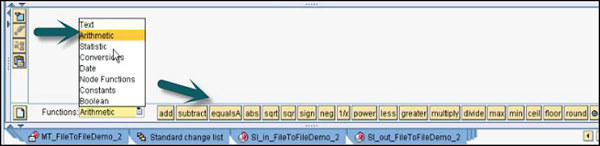
Example- Kaynak dosyada adınız ve soyadınız var ve hedef dosyada tam adı istiyorsunuz. Burada Metin işlevi altında Bitir'i kullanabilirsiniz.
Step 4 - Şimdi uyguluyoruz file to file scenario bu nedenle, sadece kaynak ve hedef eşlemeyi seçeceğiz ve isim ve yapı aynı ise doğrudan eşleyeceğiz.
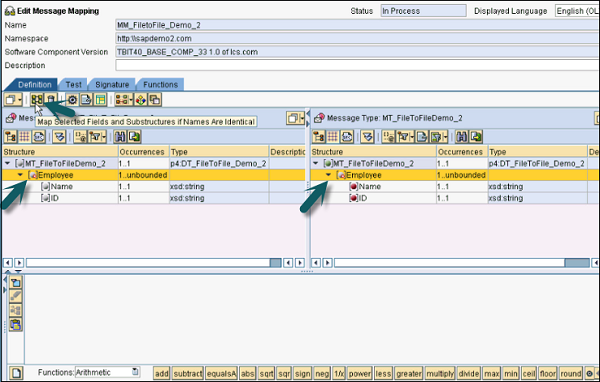
Step 5- Yapı aynı olduğu için yukarıdaki yöntemi kullanacağız. Sonraki penceredeApply.
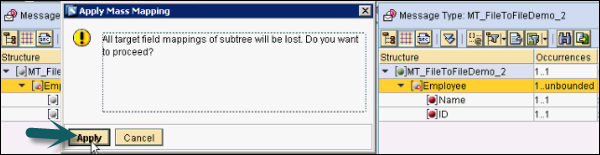
Step 6- Tüm simgelerin yeşile döndüğünü ve eşlemenin gösterildiğini görebilirsiniz. Şimdi eşlemeyi kaydedin.
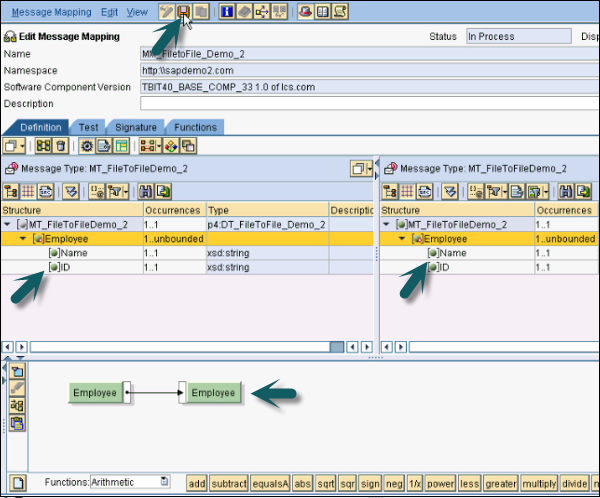
Step 7- Mesaj Eşleştirmeyi etkinleştirin. Mesaj Eşleme → Etkinleştir'e gidin. Bu Mesaj Eşleme etkinleştirildikten sonra, ESR'de İşlem Haritalama oluşturun.
Şimdi Operation Mapping'in nasıl oluşturulacağını anlayalım.
Step 1 - Nesne → Yeni → Mesaj Nesneleri → İşlem Haritalama'ya gidin.
Step 2 - Operation Mapping adını girin ve tıklayın Create buton.
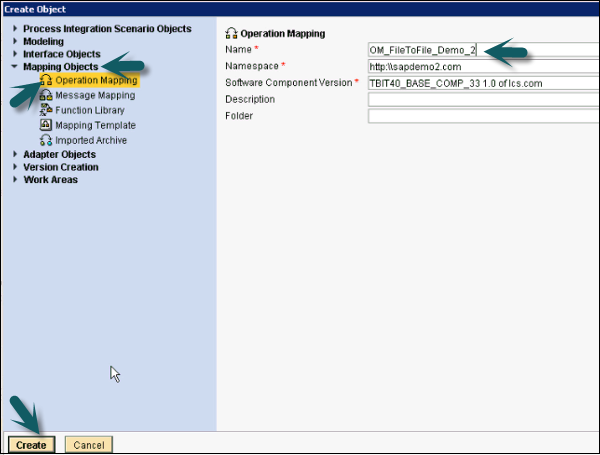
Step 3- Sonraki pencerede, Kaynak İşlem ve Hedef İşlemi girmeniz gerekir. Servis Arayüzünü sol bölmeden Kaynak İşlem ve Hedef İşlem'e sürükleyin. Inbound Service Interface, Target Operation'a sürüklenecek ve Outbound Service Interface, Source Operation'a sürüklenecektir.
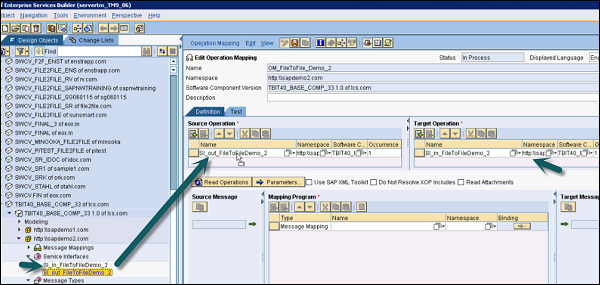
Step 4- Mesaj Eşleme'yi aşağıdaki ekran görüntüsünde olduğu gibi Haritalama Programı seçeneğine sürükleyin. Bu ayarları yaptıktan sonra,Save üstteki düğmesi.

Step 5 - Şimdi Operasyon Haritalama → Etkinleştir → Etkinleştir → Kapat'a gidin.
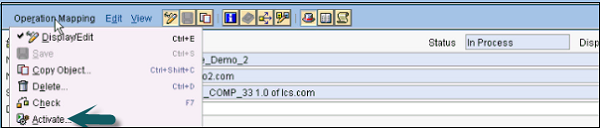
Step 6 - Bir senaryo yapılandırmak için SAP PI Araçları Ana Sayfasında Entegrasyon Dizini altında Entegrasyon Oluşturucu'ya gidin.
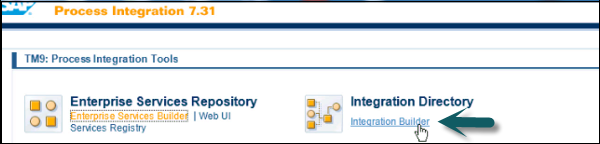
Step 7 - Integration Builder'ın Yapılandırma Senaryo Görünümü'ne gidin.
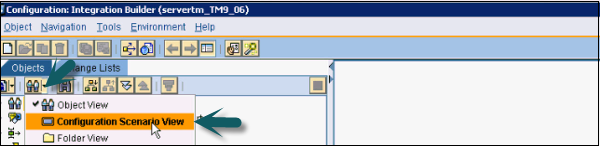
Step 8 - Bir senaryo yapılandırmak için Nesne → Yeni → Yönetim sekmesi → Yapılandırma Senaryosu'na gidin.

Step 9 - Yapılandırma Senaryosunun adını girin ve tıklayın Create buton.
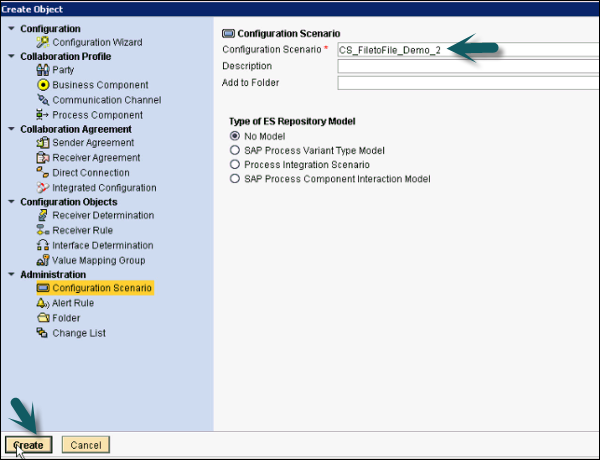
Step 10 - Save ve Activate Aşağıdaki ekran görüntüsünde gösterildiği gibi Yapılandırma Senaryosu.
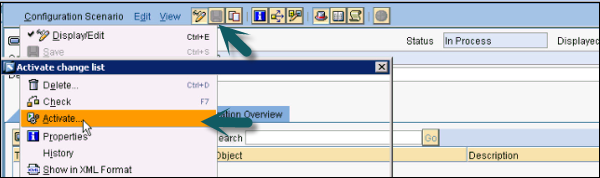
Şimdi bir iletişim kanalının nasıl oluşturulacağını anlamamıza izin verin.
Step 1 - Yapılandırma Senaryosuna sağ tıklayın → Yeni

Step 2- Biri gönderen için diğeri alıcı için olmak üzere iki iletişim kanalı oluşturmanız gerekir. Kullanılabilir bileşenler listesinden gönderici ve alıcı kanalı için iletişim bileşenini seçin. İletişim kanalının adını girin ve tıklayınCreate.

Step 3- İletişim Kanalı altındaki parametreleri seçin. Adaptör'e gidin ve mevcut adaptör türlerini tıklayın. Adaptör Tipi, senaryonun türüne bağlıdır. Dosyadan dosyaya senaryosu için dosya adaptörünü seçebilirsiniz.
Step 4 - Aşağıda, farklı senaryolar için seçilebilecek mevcut adaptörlerin bir listesi bulunmaktadır.
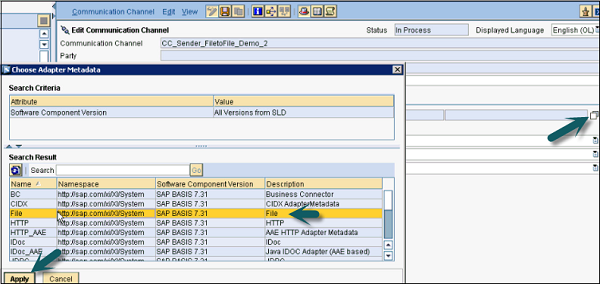
Step 5 - Adaptör Tipi, iletişim kanalının türüne bağlı olarak gönderen veya alıcı olarak seçilebilir.
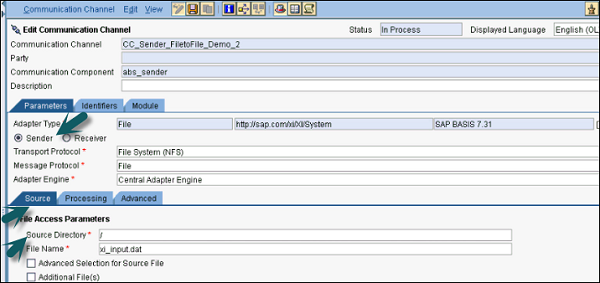
Step 6 - Kaynak dosya için dizinin yolunu girin.
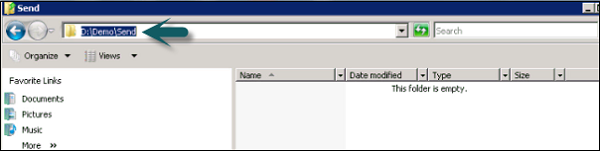
Step 7- Kaynak dosyayı girdikten sonra Kaydet'i tıklayın. Gönderen iletişim kanalı kaydedildiğinde Etkinleştir düğmesine tıklayın → Etkinleştir → Kapat.
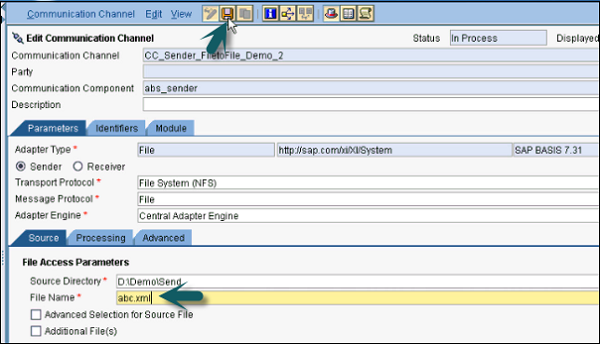
Step 8- Benzer şekilde, alıcı için bir iletişim kanalı oluşturmanız gerekir. Alıcı için iletişim kanalı bileşenini ve iletişim kanalının adını girin ve tıklayınCreate.
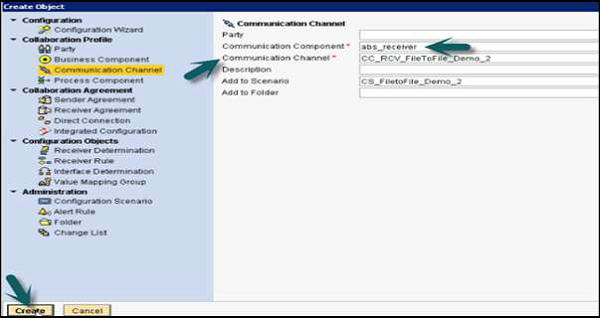
Step 9- Dosya olarak Adaptör Türünü seçin ve ardından Alıcı'yı seçin. Hedef Dizini ve dosya adı şemasını aşağıdaki ekran görüntüsündeki gibi girin -
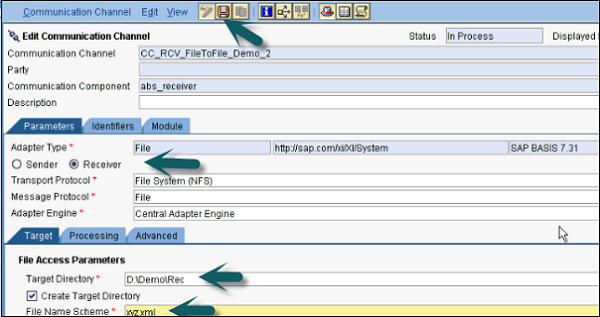
Step 10 - Save dosya ve Activatealıcı iletişim kanalı. Gönderen ve alıcı iletişim kanalını oluşturduğunuzda, Entegre Yapılandırma oluşturun.
Şimdi Entegre Yapılandırmanın nasıl oluşturulacağını anlayalım.
Aşağıdaki adımları uygulayın -
Step 1 - Nesneye Git → Yeni → İşbirliği Anlaşması Altında → Entegre Yapılandırma
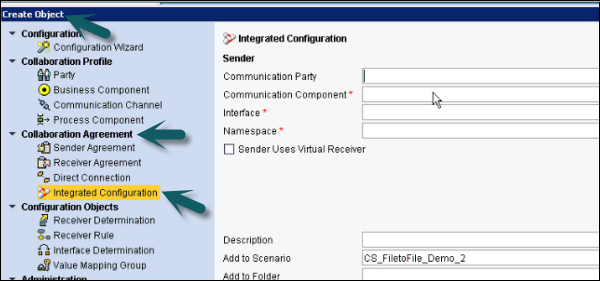
Step 2 - İletişim bileşeninde, daha önce kullanılan gönderen bileşenini girin.
Arayüz, önceki adımlarda ESR'de oluşturulan giden işlemle aynı Servis Arayüzü adı olacaktır.
Ad alanı, önceki adımlarda ESR'de oluşturulanla aynı Ad Alanı olacaktır.
Tıklayın Create buton.
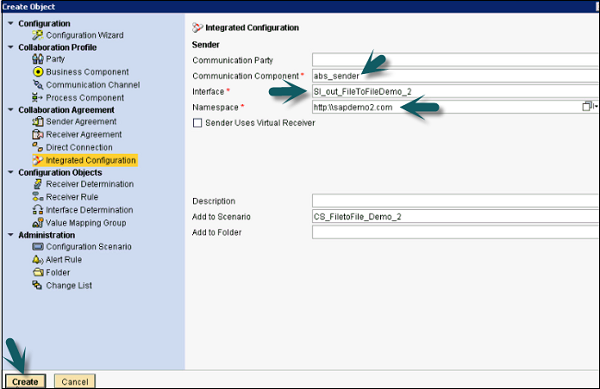
Step 3 - Gelen İşleme sekmesinde, Gönderen için oluşturulmuş iletişim kanalını seçin.
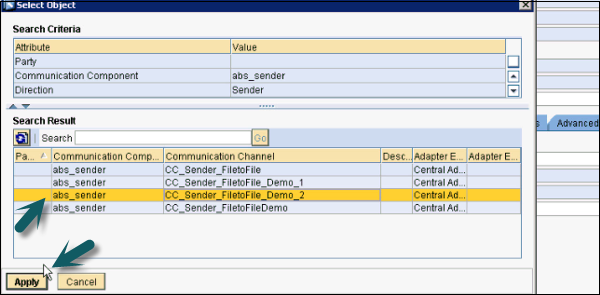
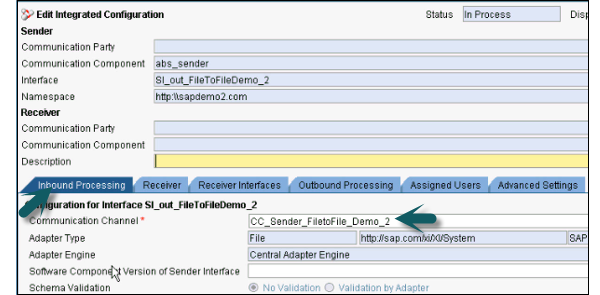
Step 4 - Alıcı sekmesinde, aşağıdaki ekran görüntüsünde gösterildiği gibi iletişim alıcısını seçin -

Step 5- Alıcı Arayüzleri sekmesine gidin, İşlem Haritalama'yı seçin. Ara'ya tıklayın ve aşağıdaki ekran görüntüsünde gösterildiği gibi İşlem Haritalama'yı seçin. Operasyon Haritalama, önceki adımlarla aynı şekilde oluşturulacaktır.
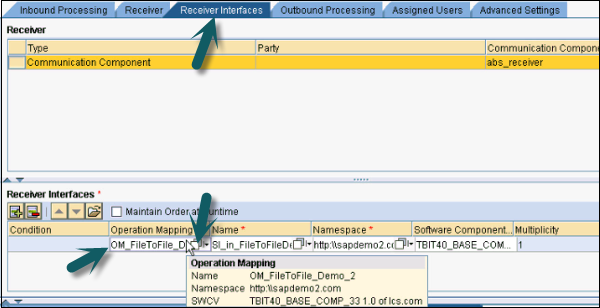
Step 6 - Giden İşlemler sekmesine gidin ve Alıcı İletişimi kanalını seçin.

Step 7 - Yukarıda belirtilen ayarı tamamladığınızda Save ve Activate tepede.

Step 8- sample.xml dosyasını giden klasöre koyun. ESR'de Message Mapping'den örnek bir xml dosyası alabilirsiniz. ESR → Mesaj Eşleme → Test'e gidin.
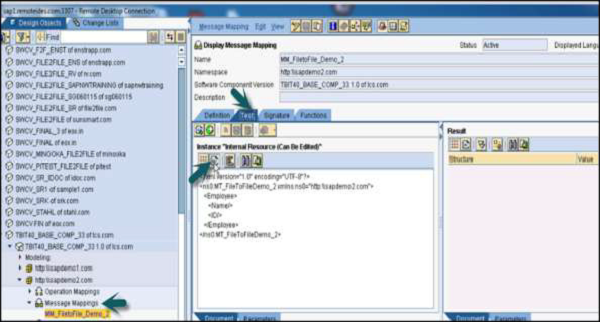
Step 9- Bu örnek dosyada hiç veri yok. Abc.xml dosyası oluşturun ve bu dosyaya örnek xml yapıştırın. Aşağıdaki ekran görüntüsünde gösterildiği gibi bu xml dosyasına bazı veriler eklemelisiniz.
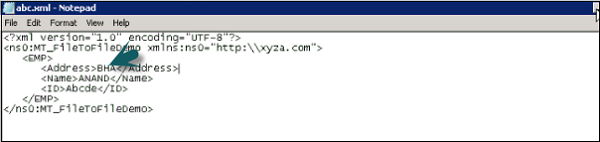
Step 10 - Bu dosyayı Send folder yapılandırma sırasında dizin ve dosya şemasında belirtildiği gibi.

Step 11 - Şuraya git Receiver folder ve içindeki verilerle xml dosyasını görebilirsiniz.
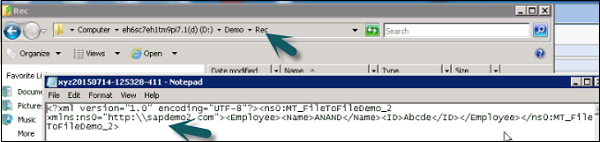
Step 12 - Adapter Engine → İletişim Kanalı Monitörü'nü izlemek için, yapılandırma ve izleme ana sayfasına gidin.
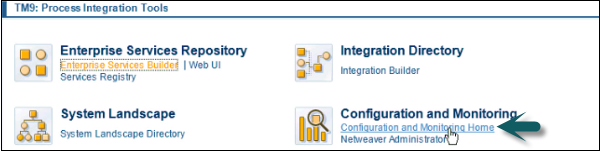
Step 13 - Adaptör Motoru → İletişim Kanalı Monitörü'ne gidin.
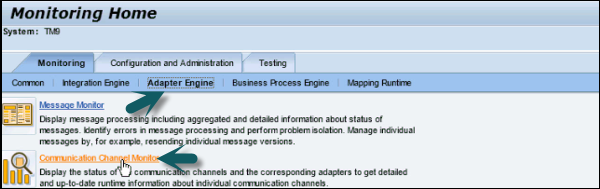
Step 14 - İletişim kanalını kopyalayın

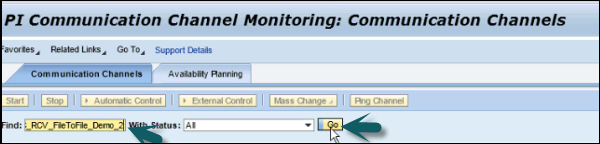
Step 15- Dosyadan dosyaya senaryosunun durumunu kontrol edebilirsiniz. Düzgün çalışıyorsa, durum altında yeşil bir simge göreceksiniz.
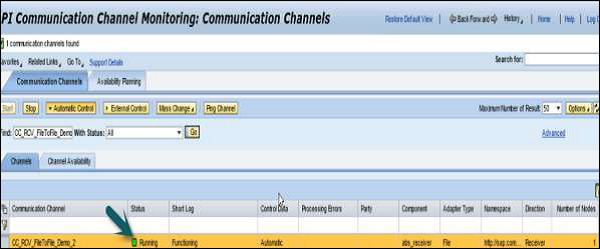
SAP PI bağlantısı, kaynağın veya hedef sistemin entegrasyon sunucusuyla bağlantısıyla ilgilenir. Bu bağlantı, bütünleştirme sunucusuyla mesaj alışverişiyle ilgilidir. Değiştirilecek mesaj formatı SAP PI protokol formatında olmalı veya harici bir formatı SAP PI'ye özel formata dönüştürmek için bir adaptör kullanılmalıdır.
SAP PI, uygulamaları farklı protokollerden bağlamanıza izin veren geniş bir adaptör yelpazesi sunar. Gönderen durumunda, bağdaştırıcı, gönderen protokolünde şifrelenen gelen mesajı bir PI-SOAP mesajına dönüştürür; alıcı durumunda, PI-SOAP mesajı daha sonra alıcının protokolüne dönüştürülür.
SAP NetWeaver PI'da Mevcut Adaptörler
SAP PI, farklı adaptörleri destekler ve bunların bazıları Advance Adapter Engine veya Integration motorundaki süreçlerdir. IDoc, HTTP ve XI, Integration Engine'de işlenen birkaç adaptördür.
Aşağıdakiler SAP NetWeaver PI'da bulunan adaptörlerdir -
| S.No. | SAP NetWeaver PI'daki Adaptörler ve Kullanımlar |
|---|---|
| 1 | RFC Adapter Bu, RFC arayüzünü kullanan diğer SAP sistemleriyle iletişim kurmak için kullanılır. |
| 2 | HTTP Adapter/HTTP AAE Adapter Bu, HTTP protokolü kullanılarak veri alışverişine izin verir. Bu adaptörler hem Integration Engine'de hem de Advanced Adapter Engine'de mevcuttur. |
| 3 | JDBC Adapter Bu, veritabanlarına erişim sağlar. |
| 4 | File/FTP Adapter Bu, bir dosya arabirimi veya bir FTP sunucusu kullanarak harici sistemlerle veri alışverişi gerçekleştirmek için kullanılır. |
| 5 | Mail Adapter Bu, e-posta sunucularını Entegrasyon Motoruna bağlamanıza olanak tanır. |
| 6 | IDoc Adapter Bu, IDoc'ların değişimine izin verir. Bu adaptörler hem Integration Engine'de hem de Advanced Adapter Engine'de mevcuttur. |
| 7 | XI Adapter Bu adaptör, proxy kullanarak iletişim kurmanıza izin verir. Bu adaptör Advanced Adapter Engine'de çalışmaz ve Integration Engine'de çalışır. XI Adaptörü yalnızca alıcıya HTTP bağlantısı kurmak için kullanılır. |
| 8 | WS Adapter Bu bağdaştırıcı, WS sağlayıcıları ve WS tüketicileri ile standart Web Hizmetleri Güvenilir Mesajlaşma (WS-RM) protokolüne göre bağlantı sağlamak için kullanılır. SAP, Integration Engine'deki ABAP yığınında uygulanan WS-RM protokolünü kendi gelen kutusu ile geliştirdi. |
| 9 | JMS Adapter JMS API kullanarak mesajlaşma sistemleri ile iletişim sağlar. |
| 10 | SOAP Adapter SOAP kullanarak uzak istemcilerin veya Web servis sağlayıcılarının entegrasyonuna izin verir. |
Mevcut Adaptör Motorları Nasıl Kontrol Edilir?
Aşağıdaki adımları uygulayarak Sistem Peyzaj Dizinindeki (SLD) mevcut adaptör motorlarının listesini kontrol edebilirsiniz -
Step 1 - Integration Builder URL'sini veya T kodunu kullanın - SXMB_IFR.

Step 2 - SAP PI 7.3 ekranında Sistem Görünümü dizinine gidin ve tıklayın ProductAşağıda gösterildiği gibi. Kullanıcı adını ve şifreyi girmeniz istenirse, ayrıntıları girin.
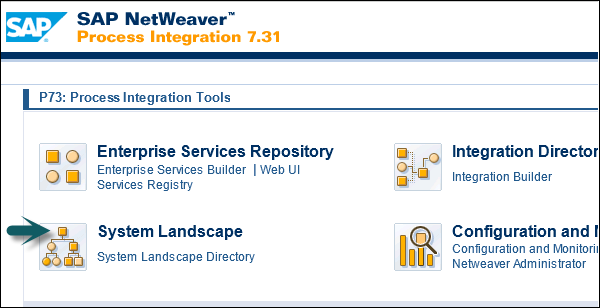
Step 3 - Sistem Görünümü Dizininin sol bölmesindeki Teknik Sistem alanına gidin.
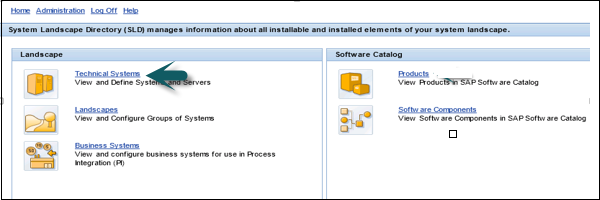
Step 4 - Teknik Sistem türü olarak Süreç Entegrasyonu'nu seçin.
Step 5 - Listelenen Adaptör Motorlarının sayısını kontrol edin.
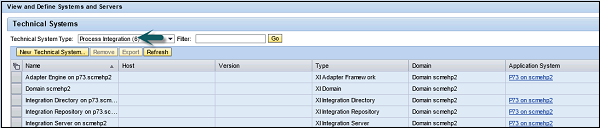
Step 6 - Tümleştirme Sunucusundaki Merkezi Bağdaştırıcı Motoruna karşılık gelen yalnızca bir tür XIAdapterFramework Adapter Engine vardır.
Step 7- Runtime Workbench'te mevcut bağdaştırıcıların listesini de kontrol edebilirsiniz. Yapılandırma ve İzleme'ye gidin.
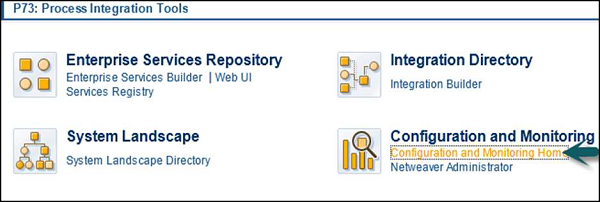
Step 8 - Bir sonraki pencerede, bileşen izleme seçeneğine gidin.
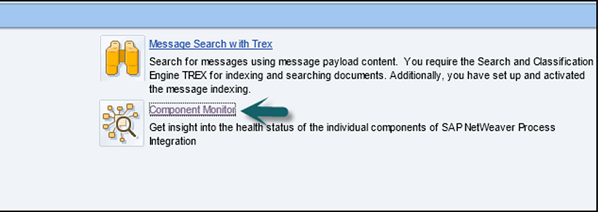
Step 9 - Durum olarak 'Tümü' olan bileşenleri seçin.
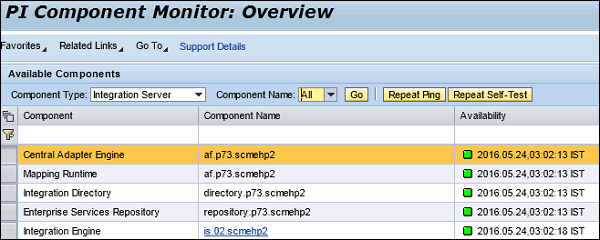
İş Süreçleri Yönetimi ile ilgilenir cross component BPM. Bu, SAP arka ucundaki SAP iş akışını ve Integration Server'da mesajın işlenmesini içerir.
Bileşenler Arası İş Süreçleri Yönetimi, SAP NetWeaver Süreç Entegrasyonuna durum bilgisi olan mesaj işleme için işlevler sağlar, yani entegrasyon sürecinin durumu Integration Server'da sürdürülür. Bu, örneğin bir entegrasyon sürecinin, başka mesajlar alınana kadar veya belirli bir son tarihe ulaşılana kadar sonsuzca bekleyebileceği anlamına gelir. Dahası, mesajları bir entegrasyon süreci içinde işlemek mümkündür.
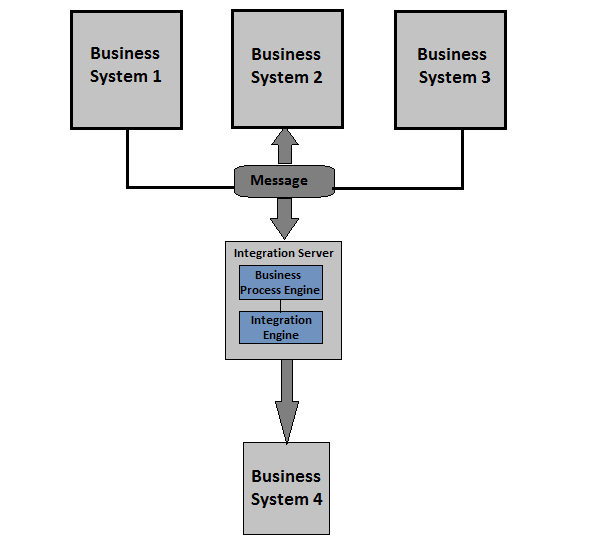
Yukarıdaki çizim, sistem 1, 2, 3'ten gelen mesajın Entegrasyon Sunucusuna gönderildiğini ve yalnızca tüm mesajlar geldiğinde, bileşik mesajın hedef sistem iş sistemine gönderildiğini göstermektedir. 4. Çapraz bileşen BPM kullanılarak, zaten Entegrasyon Sunucusunda, kalıcı hale getirildi. Entegrasyon Sunucusuna gelen diğer herhangi bir mesaj, tüm mesajların doğru şekilde gönderilmesini sağlamak için mesajlar arasında bir ilişki tanımlanır. Business Process Engine, bu görevi ccBPM'de gerçekleştirmekle sorumludur.
CcBPM kullanılırken, ccBPM'de kullanılan entegrasyon süreci gelen mesajı alır ancak aynı zamanda ilgili alıcı iş sistemine mesajlar gönderir.
ccBPM, bir Grafik Süreç Düzenleyicisi ve bir İş Süreçleri Motorundan oluşur. Bir entegrasyon süreci seçtiğinizde İş Süreci Düzenleyicisi açılır.
İş Süreci Düzenleyicisini açmak için, SAP PI araçları sayfasındaki ESR → ES Builder → Tasarım Nesneleri Entegrasyon dizinine gidin.
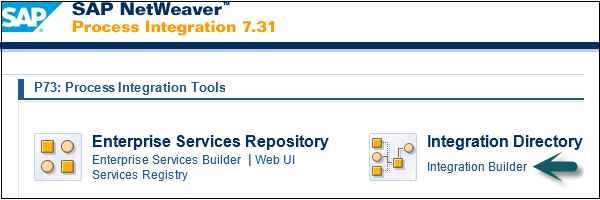
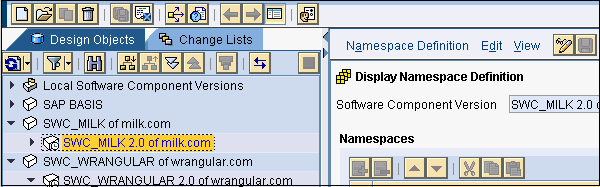
SAP PI - Entegrasyon Süreçleri
Ekran Entegrasyon İşlemi ekranı açılır ve Entegrasyon İşleminin Grafik Tanımı görüntülenir.
İş Süreci Düzenleyicisi, bir Entegrasyon İşlemine çift tıkladığınızda başlar. Aşağıdaki alanlardan oluşur -
- Başlık verilerinin bulunduğu alan
- Grafik tanımlama alanı
- Özellikler bölmesi
- Görüş alanı üzerinden işlem
- İşlem günlüğü
- Nesne alanı
Bir Entegrasyon Sürecindeki Adımlar
Bir bütünleştirme sürecinde yapılandırılan adımlar, bir işlemle ilgili mesaj adımları veya adımlardır.
The following are message-relevant steps -
- Bir mesaj alın
- Bir mesaj göndermek
- İşlemdeki sonraki gönderme adımları için alıcıları belirleyin
- Bir mesajı dönüştürün
The following are process-relevant steps -
- Switch
- Block
- Kontrol (istisnaları veya uyarıları tetikleyin)
- Fork
- Konteyner işlemi (verilerin işlenmesi)
- Döngü sırasında
- Wait
Mesaj izleme fonksiyonunu kullanarak entegrasyon süreçlerini mesaj seviyesinde izleyebilirsiniz.
Step 1 - Kullanım T-Code — SXMB_MONI
Bu işlem, bir entegrasyon işlemi sırasında mesaj işlemeyi görüntülemek için kullanılabilir veya ayrıca bir işlem görünümüne geçebilirsiniz.
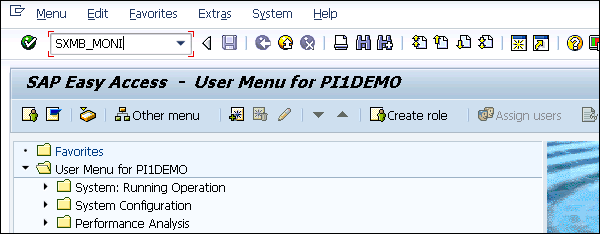
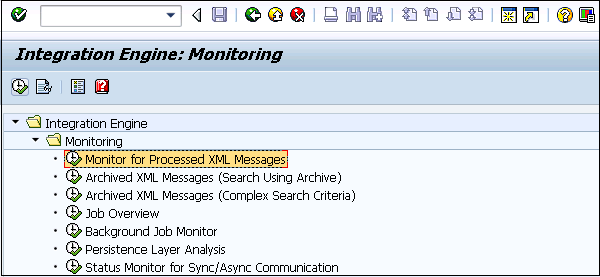
Step 2- Bu işlemde İşlem Görünümü'ne geçme seçeneğiniz de vardır. İşlem onay kutusunu ve Yürüt'ü seçebilirsiniz.
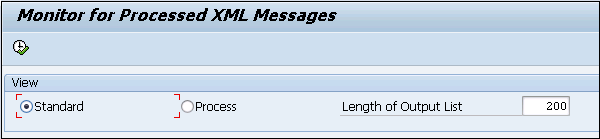
Step 3 - SXMB_MONI işleminde, işlemleri doğrudan seçmek için farklı kriterler kullanabilirsiniz.
Misal
Süreç izleme T kodu - SWF_XI_SWI1, entegrasyon sürecinin iş akışı numarasını bekler.
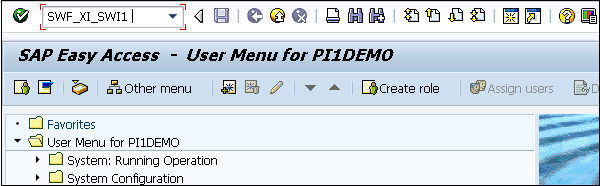
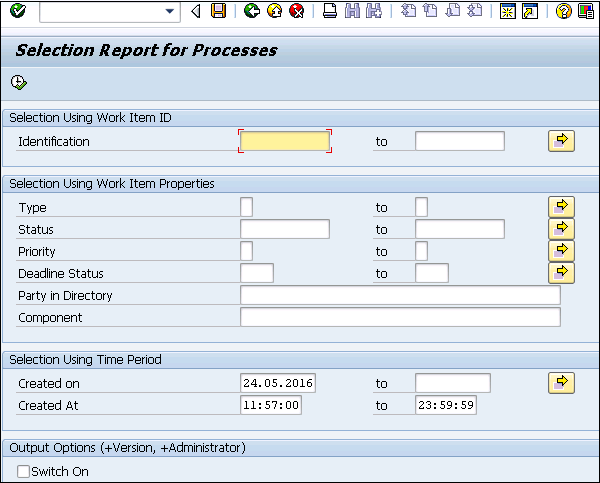
Aşağıdaki ekran görüntüsünde gösterildiği gibi T kodunu - SXI_CACHE kullanarak çalışma zamanı önbelleğini belirleyebilirsiniz -

Web hizmeti, bir uygulama işlevi veya bir hizmettir ve İnternet standardı aracılığıyla kullanılabilir. Bağımsız, modüler ve kendi kendini tanımlayan bir uygulama işlevi veya hizmetidir.
Standart İnternet Protokolleri kullanılarak tanımlanabilir, kullanılabilir hale getirilebilir, yerleştirilebilir ve dönüştürülebilir veya çağrılabilir.
Her Web hizmeti, birçok görevi gerçekleştirmek için kullanılan bir işlevi içerir. Bir web servisine erişim sağlamak için bir servis sağlayıcı kullanılır. Bir servis sağlayıcı WSDL belgesine sahiptir.
Bir Web hizmeti kullanıcısına a service requesterweb servisini bir web tarayıcısı yardımıyla kullanan. Normal bir senaryoda, hizmet istemcisi Web hizmetine erişen bir uygulamadır. Bir uygulama, bir Web hizmetine erişmek için gerekli tüm ayrıntıları hizmet açıklamasından alır ve bu bilgiler hizmet kayıt defterinde tutulur.
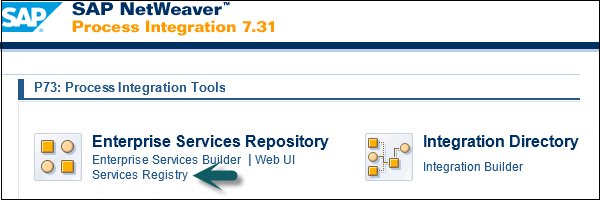
Aşağıdaki çizim, yaygın bir Web hizmeti senaryosunu gösterir -
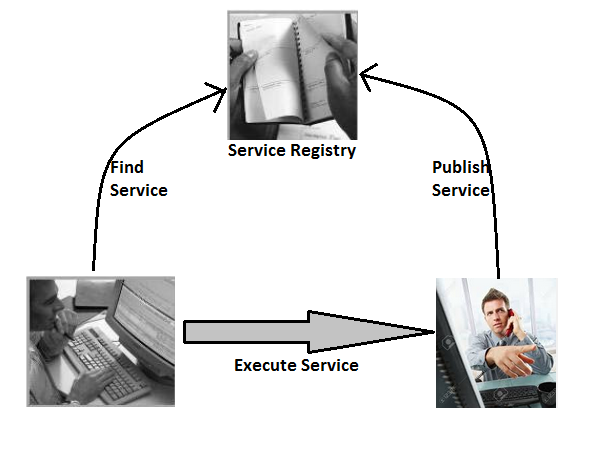
Web Hizmeti - Temel Özellikler
Aşağıdakiler key features bir Web hizmetinin -
Web hizmeti, farklı platformlarda, işletim sistemlerinde ve farklı dillerde çalışan programların birbirleriyle iletişim kurmasına izin verir.
Web hizmeti bir uygulama işlevi veya hizmettir.
Web hizmeti internet standardı üzerinden kullanılabilir.
Web hizmetleri yayınlanabilir ve izlenebilir.
Web hizmetleri, SAP'nin hizmet odaklı mimari SOA'nın geliştirilmiş sürümü olarak bilinen Kurumsal Hizmet Mimarisi (ESA) için bir temel oluşturur.
Farklı Web Servisleri Nasıl Analiz Edilir?
Farklı Web hizmetlerini analiz etmek için aşağıdaki adımları uygulayın -
Step 1 - ECC sistemine giriş yapın, İşlem kodunu kullanın - SOAMANAGER
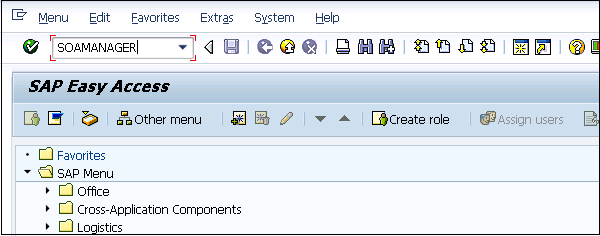
Step 2 - Web hizmeti onay kutusunu seçin → Seçimi Uygula.
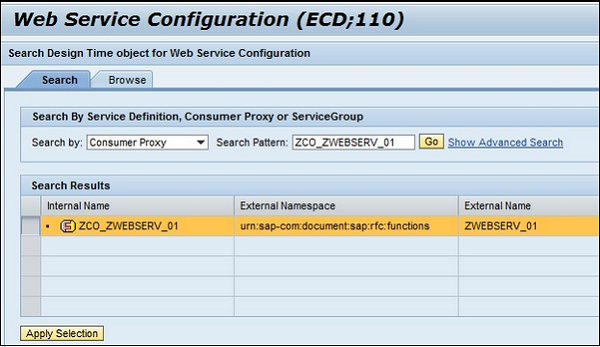
Step 3- Genel Bakış sekmesinin HİZMET → ciltleme girişini içerip içermediğini doğrulayın. SERVİS bağlamasının görüntülenmemesi durumunda bu, bağlamanın tamamlanması gerektiği anlamına gelir.
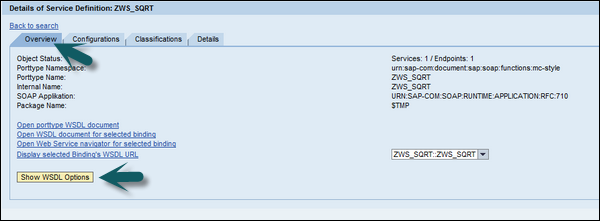
Step 4 - Web hizmetini ve bağlamasını göstermek için, seçilen ciltleme veya hizmet bağlantısı için WSDL belgesini aç'ı seçin.
Step 5- WSDL'yi gösteren bir Web tarayıcısı açılır → WSDL'nin sonunda aşağı kaydırabilirsiniz. Uç noktayı WSDL bağlantı noktası düğümünün altında bulacaksınız.
SAP PI Nerelerde Önerilmez?
SAP PI, eşzamanlı bir istek / yanıt senaryosu için önerilmez. Senkron iletişimde, istek ve yanıt işlemi ile çağrılır ve işlem çıktısı işlemin hemen ardından geri döner. Senkron iletişim durumunda yük altyapıya daha fazladır.
Java, DOT NET, SAP PI gibi SAP dışı bir arka uçta, UI tabanlı senaryoda ara yazılım aracı olarak tavsiye edilmez.
Bir arka uç sistemi UI hizmeti olarak kullanıma sunulduğunda, SAP PI, UI tabanlı senaryolar için önerilmez.